3D-Skannaus. LAHDEN AMMATTIKORKEAKOULU Tekniikan ala Mediatekniikka Tekninen visualisointi Opinnäytetyö Kevät 2014 Arto Mannila
|
|
|
- Hanna Noora Heino
- 8 vuotta sitten
- Katselukertoja:
Transkriptio
1 3D-Skannaus LAHDEN AMMATTIKORKEAKOULU Tekniikan ala Mediatekniikka Tekninen visualisointi Opinnäytetyö Kevät 2014 Arto Mannila
2 Lahden ammattikorkeakoulu Mediatekniikan koulutusohjelma MANNILA, ARTO: 3D-Skannaus Mediatekniikan opinnäytetyö 44 sivua Kevät 2014 TIIVISTELMÄ Tämä opinnäytetyö käsittelee 3D-skannausta sekä toimintatapoja ja teknologiaa sen takana. Työn teoriaosuus koostuu eri skannaus menetelmistä sekä niiden vahvuuksista ja heikkouksista. 3D-skannauksen käyttökohteita on myös käsitelty. Työn käytännön osuus koostuu 3D-skannerin käytöstä. Tavoite oli skannata kolme erilaista kappaletta, jotta ne voitaisiin tulostaa 3D-tulostimella. Työ käsittelee 3D-skannerin eri työkaluja sekä niiden käyttöä. Eri kappaleiden skannauksien aikana havaittiin joitakin ongelmia liittyen 3Dskannerin teknologiaan sekä ohjelmistoon. Ongelmat liittyivät vaikeuksiin skannata putkimaisten muotojen sisäpintoja sekä pieniä rakoja. Kiiltävät ja tummat pinnat myös aiheuttivat ongelmia skannaustulosten kanssa. Joitakin 3D-skannerin ominaisuuksia ei käytetty johtuen skannerin viallisesta osasta. Tavoite saavutettiin yhdellä kolmesta kappaleesta. Kaksi muuta kappaletta eivät olleet 3D-tulostettavissa sellaisinaan. Niitä voidaan kuitenkin käyttää referenssinä mallin uudelleenrakentamisessa jolloin voidaan eliminoida tarve mitata kappaletta käsin. Asiasanat: 3D-skannaus, NextEngine, laserskanneri, ScanStudio HD
3 Lahti University of Applied Sciences Degree Programme in Media Technology MANNILA, ARTO: 3D scanning Bachelor s Thesis in visualization engineering 44 pages Spring 2014 ABSTRACT This thesis deals with 3D scanning and the principles and technology behind it. The theoretical part of the thesis consists of different scanning methods as well as their strengths and weaknesses. Applications of 3D scanning are also discussed. The practical part of this thesis consists of using a 3D scanner. The goal was to scan three different objects so that they could be printed with a 3D printer. The thesis discusses the different tools of the 3D scanner and how to use them. During the scanning of different objects some problems regarding the technology and the software of the 3D scanner were found. Problems included scanning difficulties with scanning the insides of tubular shapes and small gaps. Shiny and dark surfaces also caused problems with the scanning results. Some features of the 3D scanner were not used due to malfunctioning part of the scanner. The goal was achieved with one of the three scanned objects. The two other parts were not suitable for 3D printing as such. However they can be used as reference for building a new model and eliminating the need for measuring the object manually. Key words: 3D scanning, NextEngine, laser scanner, ScanStudio HD
4 SISÄLLYS 1 JOHDANTO 1 2 YLEISTÄ 3D-SKANNAUKSESTA D-skannauksen toimintaperiaate D-mallin rekonstruktio Pistepilvi D-kuvien yhdistelmä 3 3 3D-SKANNAUKSEN MENETELMIÄ Koskettavat menetelmät Koordinaattimittauskone Mittausvarsi Ei-koskettavat menetelmät Aktiiviset menetelmät Passiiviset menetelmät 10 4 KÄYTTÖKOHTEET Teollisuus Laaduntarkkailu Historiantutkimus Lääketiede Viihde- ja peliteollisuus Onnettomuus- ja rikospaikkatutkimus 14 5 KAPPALEEN SKANNAAMINEN 3D-TULOSTUSTA VARTEN Materflow Oy NextEngine 3D -skanneri ScanStudio HD Skannattavat kappaleet Kappaleiden valmistelu skannausta varten Skannaus Työkalut Align -työkalu Trim -työkalu Fuse -työkalu Polish -työkalu 31
5 5.8 Kappaleen valmistelu 3D-tulostusta varten Skannauksissa vastaan tulleita ongelmia Lopputulos 37 6 YHTEENVETO 40 LÄHTEET 41 LIITTEET 44
6 TERMISTÖ Mesh Kokoelma pisteitä, reunoja ja pintoja, jotka muodostavat 3D-mallin. CAD Tietokoneavusteinen suunnittelu CNC Tietokoneistettu numeerinen ohjaus
7 1 JOHDANTO 3D-skannausta hyödynnetään monella eri alalla. Viihde ja peliteollisuudessa sen avulla voidaan skannata ympäristöjä sekä hahmoja, lääketieteessä proteeseista saadaan laadukkaampia ja parempia sekä teollisuudessa voidaan suorittaa laaduntarkkailua tai käänteistä suunnittelua skannaamalla vanhoja kappaleita, joista ei ole olemassa piirustuksia. Tämän opinnäytetyön tarkoituksena on perehtyä 3D-skannaukseen yleisellä tasolla. Työssä selvitetään eri skannausmenetelmien toimintatapoja sekä niiden vahvuuksia sekä heikkouksia. Käytännön osuudessa syvennytään Next Engine laserskanneriin sekä siihen liittyvään ScanStudio HD -ohjelmaan. Työssä ei perehdytä lääketieteessä käytettäviin skannereihin. Näistä kuitenkin kerrotaan sen verran, miten niiden avulla voidaan luoda kolmiulotteinen malli skannatusta kohteesta. Työn oli alunperin tarkoitus käsitellä myös 3D-tulostusta, mutta se päätettiin jättää pois tästä opinnäytetyöstä. Työssä kuitenkin sivutaan hiukan 3D-tulostusta käytännön osuudessa, jossa 3D-skannausta hyödyntämällä pyritään skannaamaan eri kappaleita, jotka sitten tulostetaan 3D-tulostimella.
8 2 2 YLEISTÄ 3D-SKANNAUKSESTA 3D-skannauksella voidaan saada mikä tahansa olemassa oleva tila, rakennelma tai osa digitaaliseen muotoon. Olemassa olevan kappaleen mittaamisen ja mallintamisen lisäksi 3D-skannausta voidaan hyödyntää myös ympäristön digitoinnissa ja mallintamisessa. Tämä mahdollistaa sen, että voidaan ottaa paremmin huomioon ympäristön asettamat vaatimukset. Todellinen 3D-malli kohteesta helpottaa suunnittelua sekä vähentää mahdollisia virheitä. Skannauksien avulla voidaan myös tarkastaa esimerkiksi valukappaleita tai rakenteita. Mahdollisten virheiden havaitseminen jo tuotannon alkuvaiheessa ennen kuljetuksia tai tuotteen jatkojalostusta tuottaa suoraan säästöjä. (Prosolve 2014.) 3D-skannerit voidaan jaotella kahteen eri luokkaan: koskettaviin skannereihin sekä ei-koskettaviin skannereihin. Ei-koskettavat skannerit voidaan jaotella vielä aktiivisiin sekä passiivisiin skannereihin. Näistä kerrotaan vielä lisää myöhemmin tässä työssä D-skannauksen toimintaperiaate 3D-skannaus on yhdistelmä huipputeknistä optiikkaa, mekaniikkaa, elektroniikkaa sekä tietokonetekniikkaa. Sitä käytetään kolmiulotteisten kappaleiden muotojen ja rakenteiden skannaamiseen, jotta saadaan kolmiulotteisia koordinaatteja kappaleiden pinnasta. 3D-skannauksen tarkoitus on muuntaa kappaleen kolmiulotteinen tieto digitaaliseen muotoon, jotta sitä voidaan käsitellä tietokoneella. (Guo Jun 2008.) 2.2 3D-mallin rekonstruktio 3D-skannerin avulla ei saada kerralla kokonaista 3D-mallia. Malli koostuu lähes aina monesta eri skannauksesta, jotka on yhdistelty yhdeksi kokonaisuudeksi. 3Dmalli voidaan tuottaa kahdella erilaisella tavalla käyttäen avuksi pistepilviä tai yhdistämällä useita eri 2D-kuvia. Näistä vaihtoehdoista pistepilvi on ylivoimaisesti yleisempi.
9 Pistepilvi Skannauksista saatu data on yleensä pistepilvenä (kuva 1). Pistepilvi koostuu nimensä mukaisesti monista pisteistä, joilla kaikilla on omat x, y ja z koordinaatit. Pisteistä muodostuu skannatun kappaleen pinnanmuodot. Pistepilviä käytetään moniin tarkoituksiin: Niillä voidaan tehdä 3D-malleja, mittauksia sekä laaduntarkkailua. Niitä käytetään myös sovelluksissa, jotka liittyvät visualisointiin, animaatioon sekä kuvantamiseen. (Wikipedia 2014.) Kuva 1. Pistepilvi mailan lavasta D-kuvien yhdistelmä Röntgen- ja magneettiskannerit eivät tuota pistepilviä vaan sarjan 2D-kuvia. Yhden kuvan englanninkielinen termi on nimeltään tomogram. Kuvat kasataan yhteen ja näin voidaan muodostaa 3D-malli. Mallin muodostamiseksi on muutamia erilaisia tapoja riippuen halutusta lopputuloksesta. (Wikipedia 2014.) Volume rendering Kappaleen eri osilla on yleensä erilaiset ääriviivat tai erilaiset harmaasävyt. Näitä käyttäen voidaan luoda kolmiulotteinen malli. Useita malleja voidaan rakentaa käyttäen erilaisia ääriviivoja, jolloin voidaan käyttää eri värejä ilmaisemaan kappaleen eri osia. Tätä tapaa käytetään yleensä vain skannatun kappaleen visualisointiin. (Wikipedia 2014.)
10 4 Kuvan segmentointi Kuvan segmentointia käytetään jos kappaleen eri osilla on samanlaisia harmaasävyjä tai ääriviivoja. Tämän vuoksi voi olla mahdotonta erottaa kappaleen eri osia säätämällä kyseisiä parametreja. Ratkaisu tähän on manuaalinen tai automaattinen menettely, jossa halutut rakenteet kuvasta voidaan poistaa. (Wikipedia 2014.) Image-based meshing Käytettäessä 3D kuvadataa laskennallisiin analyyseihin datan segmentointi ja meshaus käyttäen tietokoneavusteista suunnittelua voi olla aikaavievää ja käytännössä hankalaa johtuen kuvadatan monimutkaisuudesta. Meshauksella tarkoitetaan kappaleen muuttamista tietokoneella kokoelmaksi pisteitä, viivoja sekä pintoja, joiden avulla muodostetaan 3D-malli. Image-based meshing on automatisoitu tapa luoda tarkka ja realistinen geometrinen kuvaus skannatusta datasta. (Wikipedia 2014).
11 5 3 3D-SKANNAUKSEN MENETELMIÄ 3.1 Koskettavat menetelmät Koskettavat menetelmät skannaavat kappaleen nimensä mukaisesti fyysisesti koskettamalla. Koneen mittapää asetetaan halutulle kohdalle kappaletta, josta se tallentaa halutun pisteen koordinaatistoon. Näitä koneita käytetäänkin yleisimmin laaduntarkkailuun niiden korkean tarkkuuden takia. Pehmeiden kappaleiden skannaanimen ei välttämättä onnistu tarkasti, sillä mittapään kosketus saattaa muuttaa kappaleen kosketuspaikan muotoa. Yksi koskettavien skannereiden heikoista puolista onkin juuri sen vaatima kosketus. Esimerkiksi historiallisten tai muuten vain herkkien esineiden skannaaminen saattaa vaurioittaa kappaletta. Koordinaattimittauskone ja mittausvarsi ovat tällaisia skannereita. (Wikipedia 2014.) Koordinaattimittauskone Koordinaattimittauskoneen (kuva 2) mittapää liikkuu kolmella tarkasti toisiaan kohtisuorassa olevalla akselilla. Nämä akselit vastaavat koordinaatiston x, y ja z akseleita. Laitteella voidaan käyttää laitteen omaa tai työkappaleen koordinaatistoa. Koordinaatiston valitseminen onkin tärkeää mittaustulosten oikeellisuuden kannalta. Koordinaatisto luodaan yleensä kulkemaan kappaleen peruselementtien kautta. Näitä elementtejä ovat tasot, lieriöt, suorat, ympyrät ja pisteet. Koordinaattimittakone tuottaa ainoastaan koordinaattipisteitä, joten varsinainen kappaleen geometria tehdään koneeseen liitetyn tietokoneen avulla käyttäen erilaisia matemaattisia algoritmeja ja suodatustapoja. (Wikipedia 2014.)
12 6 Kuva 2. Koordinaattimittauskone Mittausvarsi Perinteisten koordinaattimittauskoneiden mittausetäisyys on rajoittunut johtuen niiden omasta rakenteesta. Laitteet ovat kalliita, ja skannattavan kappaleen on oltava laitteen omalla mittauspöydällä. Nämä ominaisuudet eivät aina riitä, joten näitä asioita silmälläpitäen on kehitetty kannettava koordinaattimittauskone eli toisinsanoen mittausvarsi (kuva 3). Mittausvarsi koostuu kuudesta tai seitsemästä pyörivästä nivelestä, kolmesta varresta sekä yhdestä mittapäästä. Jokaisessa nivelessä on anturi, joka mittaa tarkasti varsien rotaatiot sekä asennot. Mittausvarsi muistuttaakin hyvin paljon ihmisen kättä. Verrattaessa normaaliin koordinaattimittauskoneeseen, mittausvarren hyötyjä ovat yksinkertaisempi rakenne, pieni koko, tehokkuus, pieni paino, pidempi mittausetäisyys sekä joustavuus. (Jun Guo, YueZong Wang 2011.)
13 7 Kuva 3. Mittausvarsi Markkinoilla on myös olemassa mittausvarsia, joihin on yhdistetty laserskanneri. Näiden avulla voidaan skannata alueita, jonne normaalilla mittausvarrella pääseminen on vaikeaa. Näitä ovat esim. kappaleessa olevat välit ja raot. (Desktop Engineering 2009.) 3.2 Ei-koskettavat menetelmät Ei-koskettavia menetelmiä ovat passiivinen skannaus sekä aktiivinen skannaus. Nämä tekniikat eroavat toisistaan käytettävän säteilyn toiminnassa. Passiivisessa skannauksessa skannerit havaitsevat muiden lähteiden säteilyä, kuten auringonvalon tai infrapunavalon heijastuksia. Aktiivisessa skannauksessa skanneri lähettää itse säteilyä, kuten ultraääntä, valo- tai röntgensäteitä. (Wikipedia 2014.) Aktiiviset menetelmät TOF (Time-of-Flight) laserskanneri TOF (Time-of-Flight) laser eli pulssilaser tuottaa monia lyhyitä infrapuna tai laserpulsseja, jotka lähetetään kohti skannattavaa kappaletta. Nämä pulssit heijastuvat takaisin skanneriin, joissa elektroniikka laskee valopulssin kulkeman ajan skannerista kappaleeseen ja takaisin. Koska valon nopeus on tiedossa, voidaan etäisyys skannerista kappaleeseen laskea valopulssin kulkuajan avulla. Kolmiulot-
14 8 teinen näkymä saadaan aikaan lähettämällä pulsseja eri suuntiin. Pulssilaseriin perustuvalla skannauksella mittausetäisyydet ovat paljon pidempiä kuin vaiheerolla toimivat skannerit. (Höglund & Large 2005.) Vaihe-ero laserskanneri Vaihe-erolla toimivat laserskannerit ovat toiminnaltaan hyvin samankaltaisia kuin pulssilaserilla toimivat. Ne eroavat kuitenkin toiminnaltaan laserin toiminnassa. Vaihe-erolaser lähettää jatkuvaa signaalia, jonka intensiteettiä moduloidaan siniaalloilla tai useampia eri kantoaallonpituuksia sisältävällä signaalilla. Skanneri määrittää vaihe-eron lähetetyn ja kohteesta takaisin heijastuneen signaalin vaiheeron. Kun käytetään usean eri aallonpituuden modulointia, saadaan kantoaallon kokonaislukutuntematon ratkaistua luotettavasti. Etäisyys skannerista kappaleeseen saadaan selvitettyä kokonaislukutuntemattoman ja vaihe-eron avulla. (Siivola 2013.) Näiden skannaustapojen ero ilmenee laitteiden maksimimittausmatkoissa, joka TOF-skannerissa voi olla jopa useita kilometrejä, kun taas vaihe-eroa mittaavissa laitteissa se on tyypillisesti alle 100 metriä. Lähietäisyyksillä mitatessa vaiheeroskannerit ovat pulssilaserskannereita tarkempia. (Heiska 2010.) Kolmiomittaus Kolmiomittausta hyödyntävä skanneri lähettää kappaleeseen lasersäteen tai pisteen, joka heijastuu kappaleesta takaisin skannerissa sijaitsevaan sensoriin. Tämä heijastunut valo muodostaa kolmion, joka on havainnollistettu kuvassa 4. Koska sensorin ja laserlähteen etäisyys toisistaan on tiedossa, voidaan pisteen etäisyys skannerista laskea. (Tao, Jianwei & Lang 2011.)
15 9 Kuva 4. Kolmiomittauksen periaate. Strukturoitu valo Vaihtoehto laserskannereille ovat skannerit, jotka käyttävät hyväkseen strukturoitua valoa. Tälläiset skannerit projisoivat kappaleelle valokuvion (kuva 5), jonka avulla ne huomaavat kappaleen muodostumat. Kuvio on joko yksi tai kaksiulotteinen. Yksi esimerkki yksiulotteisesta kuviosta on viiva. Viiva projisoidaan kappaleelle projektorilla tai käytetään laseria. Viiva keilaa kappaleen, ja skanneri tallentaa datan viiva kerrallaan. Kamera, joka on hiukan sivussa, tallentaa viivan muodot tietyssä kulmassa ja laskee etäisyydet käyttäen samanlaista tekniikkaa kuin kolmiomittauksessa. (Georgopoulos, Ioannidis & Valanis 2010.) Kaksiulotteisessa kuviossa viivoja on peräkkäin, tai ristikon muodossa. Kamera tallentaa kuvion epämuodostumat, kun se on heijastettu kappaleeseen. Monimutkainen algoritmi laskee etäisyydet jokaisessa kuvion pisteessä. Strukturoitua valoa käyttävien skannerien vahvuus on niiden nopeus. Sen sijaan, että skannattaisiin jokainen piste erikseen, nämä skannerit skannaavat monia pisteitä, tai jopa koko näkökentän kerralla. Tämä mahdollistaa sen, että joillain systeemeillä on mahdollista skannata liikkuvia kohteita reaaliajassa. Näissä systeemeissä näkökenttä on usein muutamasta senttimetristä pariin metriin. (Georgopoulos, Ioannidis & Valanis 2010.)
16 10 Kuva 5. Strukturoitua valoa Passiiviset menetelmät Fotogrammetria Fotogrammetriassa kappaleesta muodostetaan kolmiulotteinen malli pala palalta valokuvista. Mitat otetaan tarkasti valokuvista CAD-ohjelmaan, ja näin voidaan muodostaa tai mallintaa kyseinen kappale otetuista mitoista. Fotogrammetria on paljon nopeampi ja tarkempi tapa mallintaa kappale kuin vanha tapa, jossa manuaalisesti mitattiin kappaleen mitat. Nykyään laserskannaus on syrjäyttänyt fotogrammetrian, mutta sillä on kuitenkin tiettyjä vahvuuksia, jotka tekevät siitä kannattavan ratkaisun kolmiulotteiseen skannaamiseen. Esimerkiksi fotogrammetriaan riittää pelkkä järjestelmäkamera, laadukas laajakulmaobjektiivi sekä tietokone keskimääräisellä laskentakyvyllä. Fotogrammetria perustuu kolmiomittauksen ja parallaksien konsepteihin. Pisteen kolmiulotteinen paikka voidaan määrittää, jos piste on mitattu vähintään kahdesta eri paikasta. (Markley, Stutzman & Harris )
17 11 Stereoskooppinen skannaus Stereoskooppiseen skannaukseen vaaditaan kaksi kameraa, toisin kuin fotogrammetriassa, johon riittää yksi kamera. Stereoskooppiset järjestelmät pyrkivät jäljittelemään ihmisen näköä. Tällaisiin systeemeihin kuuluu kaksi kameraa, jotka ovat hieman erillään toisistaan ja ovat kohdistettuna samaan suuntaan. Analysoimalla kameran saamien kuvien eroja, on mahdollista määrittää pisteiden etäisyyksiä kuvista. (ProductDesignDoday 2012.) Siluettiskannaus Siluettiskannauksessa skannattavaa kolmiulotteista kappaletta kuvataan kameralla erottuvaa taustaa vasten (kuva 6). Kappaleesta otetaan kuvasarjoja eri asennoista ja saaduista siluettikuvista voidaan muodostaa kolmiulotteinen malli yhdistelemällä kuvista saatuja siluetteja. Tämän tyylisillä tekniikoilla joitakin kappaleen muotoja ei voida havaita. Esimerkiksi kulhon sisusta. (Georgopoulos, Ioannidis & Valanis ) Kuva 6. Siluettiskannaus.
18 12 4 KÄYTTÖKOHTEET 4.1 Teollisuus 3D-skannausta voidaan hyödyntää teollisuudessa jo idea-asteella. Uudesta ideasta tehdään käsintehty malli, joka skannataan. Skannauksesta saadusta mallista voidaan tehdä konseptikuvia. Suunnittelussa 3D-skannausta voidaan käyttää hyväksi skannaamalla fyysinen kappale ja käyttää sitä avuksi CAD-mallin suunnittelussa. Usein suunnittelijoiden on suunniteltava tai sovitettava malli jo olemassa olevaan kappaleeseen. Nämä toisiinsa sopivat osat voidaan myös skannata ja sisällyttää suunnitelmaan. Hyödyntämällä tätä toimintatapaa jota kutsutaan nimellä reverse engineering, kappaleita voidaan paremmin sisällyttää ja optimoida jo olemassa oleviin suunnitelmiin. (3dscanco 2012.) Prototyyppiasteella 3D-skannausta voidaan hyödyntää siten, että prototyyppiin vaadittavien prosessien määrää voidaan vähentää. Kappale, joka on suunniteltu käyttäen apuna 3D-skannausta, usein tarvitsee vain yhden tai jopa ei yhtäkään prototyyppiä, sillä suunnittelussa on käytetty hyväksi tarkkoja fyysisen maailman mittoja. (3dscanco 2012.) Mikäli kappaleesta ei ole olemassa ajan tasalla olevia piirustuksia tai vanhasta osasta tarvitaan uusi kappale, voidaan 3D-skannausta käyttää hyväksi. Kappale skannataan, minkä jälkeen siitä voidaan tehdä 3D-tulostuksen avulla mallikappale. Mallikappaleen avulla voidaan tehdä muotti, jonka avulla tarvittava kappale voidaan valmistaa halutusta materiaalista. Vaihtoehtoisesti skannaus voidaan käsitellä tietokoneella ja tuottaa kappale suoraan CNC-koneella. (Popularmechanics 2009.) 4.2 Laaduntarkkailu 3D-skannausta voidaan käyttää kappaleiden laaduntarkkailuun sen jälkeen kun ne on valmistettu. Tyypillisesti laaduntarkkailuun käytetään ei-koskettavia skannausmenetelmiä, joilla saadaan nopeasti selville kappaleen muoto ja koko. Näin
19 13 voidaan myös nopeasti havaita, jos kappale on vääntynyt tai väärän kokoinen. Koskettavilla menetelmillä saadaan nopeasti selville pulttien reikien paikat, reikien halkaisijat, kohoumat ja muut kappaleeseen liittyvät geometriat. 3Dskannausta käytetään yhdessä tilastollisten analyysiohjelmien kanssa, jotta voidaan ylläpitää sekä ennustaa tuotannon laatua. (3dscanco 2012.) 4.3 Historiantutkimus Joitakin historiallisia esineitä voi olla vaikea tutkia, koska ne saattavat olla erittäin hauraita ja vaurioitua kosketuksesta. Ei-koskettavilla menetelmillä esine voidaan skannata tietokoneelle, jossa sitä voidaan tutkia koskettamatta itse esineeseen ja näin välttyä vaurioittamasta alkuperäistä esinettä. (Wachowiak & Karas 2009.) Historiallisista esineistä voidaan tehdä kopioita skannauksen avulla. Esine skannataan ja sen jälkeen tuotetaan kopio esimerkiksi 3D-tulostamalla. Näin voidaan tehdä, jos esine on tuhoutumassa itsestään ajan myötä. On myös mahdollista tuottaa osia vaurioituneeseen esineeseen 3D-skannauksen avulla, ilman että esinettä vaurioitetaan lisää. Kopioidut esineet ovatkin tärkeitä museoille tutkimuksen, näyttelyiden sekä entisöinnin kannalta. (Wachowiak & Karas 2009.) Skannatun datan avulla voidaan myös suunnitella parempia kuljetuspakkauksia esineille. Datan avulla voidaan kustomoida pakkausmateriaalit, sekä suunnitella esineen mahdolliset siirtelyt sekä pakkauksen tilan hyötykäyttö. (Wachowiak & Karas 2009.) 4.4 Lääketiede Lääketieteessä ultraääni, tietokonetomografia, röntgen- ja magneettikuvaukset ovat auttaneet tutkimaan ihmisen kehon fysiologiaa ja anatomiaa. Näistä on apua tautien tilojen seurannassa. Ulkoisista 3D-skannauksista on myös paljon hyötyä. Lääketieteen ammattilaiset käyttävät laajasti tietoja ihmisen koosta ja muodoista arvioidakseen ravitsemustiloja ja normaalia ihmisen kehitystä. Sen avulla voidaan myös laskea annettavia lääkemääriä. 3D-skannaus on myös suuri apu suunnitellessa ihmiselle proteeseja. (Treleaven & Wells 2007.)
20 Viihde- ja peliteollisuus Suurten ja monimutkaisten mallien tekeminen käsin voi olla ikävää ja aikaa vievää. Reaalimaailman malleissa voi olla vaikeaa luoda tarkka kuvaus, ilman että otetaan paljon fyysisiä mittoja. 3D-skannauksen avulla reaalimaailman kappaleiden digitointi on nopeampaa. Kappale voidaan nopeasti muuttaa digitaaliseen muotoon, joka on valmis animaattoreiden käyttöön. (Leok 2013.) Animaattorit hyötyvät 3D-skannauksesta kolmella tavalla: Skannauksen avulla kolmiulotteiset mallit voidaan tehdä nopeammin, tarkemmin sekä joustavammin. Kappaleista voidaan tehdä tarkkoja. Esim, joissakin tapauksissa voidaan skannata jopa maalipinnan paksuuksia. Tällä tavalla voidaan mallintaa ja tehdä luonnonmukaisia kappaleita, kuten patsaita ja rakennuksia. (Leok 2013.) Vaikka skannauksesta saatua dataa joudutaankin jälkikäsittelemään, on se silti nopeampaa, kuin se että, kappale tehtäisiin alusta asti käsin. Näin tuotannossa säästetään sekä aikaa että rahaa. (Leok 2013.) Skannattua kappaletta voidaan käsitellä, jotta se saadaan sopimaan pelin tai elokuvan tarinaan ja estetiikkaan. Yksi esimerkki tästä ovat vaikkapa patsaat rakennuksen ulkopuolella. Vaikka ne olisivatkin aivan alkuperäisen näköisiä, eivät ne välttämättä sovi pelin tai elokuvan estetiikkaan. Niistä voidaan tehdä tarpeen vaatiessa vaurioituneen tai kuluneen näköisiä. (Leok 2013.) 4.6 Onnettomuus- ja rikospaikkatutkimus Onnettomuus ja rikospaikkatutkinnassa poliisit eri puolilla maailmaa ovat jo usean vuoden ajan käyttäneet 3D-skannausta apunaan tutkinnassa (kuva 7). 3Dskannaus on tehokas keino dokumentoida tapahtumapaikat nopeasti ja luotettavasti. Tästä johtuen raivaustöihin päästään mahdollisimman pian, koska tapahtumapaikka on saatu dokumentoitua sellaisenaan, millaisena se on ollut rikos- tai onnettomuushetkellä ollut. Skannatulla aineistolla on hyvä todistusvoima oikeudenkäynnissä, koska mittauksen aikana ei valikoida mitattavia pisteitä, vaan koko ympäristö tallentuu automaattisesti.
21 15 Skannattu pistepilvi analysoidaan eri tavoin toimistotyönä myöhemmin, jolloin selvitetään muun muassa veriroiskeiden suuntia ja alkupisteitä sekä luotien suuntia rikospaikalla. Analyysien lisäksi voidaan tuottaa visualisointeja ja animaatioita aineistoista. (Nordicgeocenter 2011). Kuva 7. 3D-skannaus onnettomuudessa olleesta autosta.
22 16 5 KAPPALEEN SKANNAAMINEN 3D-TULOSTUSTA VARTEN 5.1 Materflow Oy Kappaleiden skannaukset suoritettiin Materflow Oy:n tiloissa, jossa testattiin NextEngine 3D-skannerin toimivuutta. Tarkoitus oli testata, pystyykö skannattuja kappaleita siirtämään suoraan 3D-tulostimelle tulostettavaksi ja minkälaisella laadulla. Materflow Oy on lahtelainen vuonna 2013 perustettu yritys, jonka toimialakuvaan kuuluu 3D-pikavalmistus, piensarjatuotanto, graafinen suunnittelu sekä tuotekehitys. Yritys on voittanut liikeidean jalostuskilpailun, jonka järjestäjinä ovat toimineet LADEC Oy, Jalo Paananen sekä Mediatalo ESA. 3D-tulostimena yrityksellä on EOSINT P395 tulostin, jonka raaka-aineena toimivat polyamidit ja niiden johdannaiset. EOSINT P395 on lasersintraustekniikkaan perustuva laite. 5.2 NextEngine 3D -skanneri Työssä käytettiin NextEnginen 3D-skanneria (kuva 8). Skanneri käyttää hyväkseen kolmiomittausta kappaleiden skannauksessa. Laite lähettää neljä lasersädettä, jotka keilaavat kappaleen. Takaisin heijastuneet säteet osuvat laitteen sensoriin, minkä jälkeen laite pystyy laskemaan pisteitä kappaleen pinnanmuodoista ja näin muodostamaan kolmiulotteisen mallin tietokoneelle. Laite koostuu kolmesta osasta, jotka ovat AutoDrive, PartGripper sekä itse skanneri. AutoDrive on alusta, jolle skannattava kappale asetetaan. Alusta pyörii 360 astetta ja sitä voidaan ohjata ScanStudio HD ohjelman avulla. Testauksessa käytetyssä laitteessa AutoDrive alusta on kuitenkin rikkoutunut siten, että ScanStudio HD -ohjelma ei tunnista kyseistä laitetta, joten kappaleita jouduttiin kääntelemään käsin haluttuihin asentoihin. AutoDrive alustaa ei ole pakko käyttää skannauksessa, mutta se helpottaa työtä, vaikkei sitä voidakaan ohjata tietokoneelta käsin. PartGripper on apuväline, jonka avulla kappale voidaan kiinnittää haluttuun asentoon skannauksen helpottamiseksi. PartGripper ruuvataan alustaan kiinni, jonka
23 17 jälkeen siihen kuuluvaa telinettä voidaan säätää korkeussuunnassa haluttuun korkeuteen. Kuva 8. NextEngine 3D-skanneri. 5.3 ScanStudio HD NextEngine skannerin mukana tulevalla ScanStudio HD ohjelmalla (kuva 9) käsitellään skannattua dataa. ScanStudio HD sisältää työkalut, joiden avulla skannauksia voidaan yhdistellä, täyttää skannauksessa meshiin jääneitä reikiä tai tasoittaa ja yksinkertaistaa pintoja. Mesh on kokoelma pisteitä, reunoja ja pintoja, jotka muodostavat 3D-mallin.
24 18 Kuva 9. ScanStudio HD käyttöliittymä. 5.4 Skannattavat kappaleet Skannattaviksi kappaleiksi pyrittiin valitsemaan pinnoiltaan erilaisia esineitä, jotta saataisiin erilaisia tuloksia skannauksista. Kappaleiksi valittiin langaton hiiri, kosteusanturin alusta sekä pieni patsas (kuva 10). Hiiressä on kiiltävä, musta pinta. Alustassa on myös samantapainen pinta, mutta siinä on keskellä myös reikä. Patsaassa on paljon erilaisia pieniä yksityiskohtia. Kappaleiden valinnalla pyrittiin tuomaan esille, miten erilaiset pinnat vaikuttavat skannaustuloksiin ja minkälaisia ongelmia niiden kanssa saattaa tulla. Kuva 10. Skannattavat kappaleet.
25 Kappaleiden valmistelu skannausta varten Ennen skannausta esineet pitää valmistella skannausta varten (kuva 11). Jos kappaleessa ei ole itsessään paljoa yksityiskohtia esimerkiksi väritykseltään, kannattaa kappaleen pinnalle piirtää kynällä pisteitä kappaleen jokaiselle pinnalle. Nämä helpottavat huomattavasti skannauksien yhdistelyä myöhemmin. Ilman näitä piirrettyjä pisteitä voi skannauksien yhdisteleminen olla jopa mahdotonta. Jos kappaleessa on läpinäkyviä tai kiiltäviä pintoja, ne olisi hyvä koittaa peittää. Tämä onnistuu puuteroimalla esine valkoisella jauheella tai maalaamalla esine valkoisella mattavärillä. Tässä työssä esineisiin käytettiin valkoista puuteria. Kuva 11. Osittain valmisteltu hiiri skannausta varten. Koska skanneri käyttää hyväkseen laservaloa, joka heijastuu kappaleesta takaisin skannerissa olevaan sensoriin, voivat kiiltävät kappaleet aiheuttaa vääristymiä skannauksiin. Kiiltävä pinta heijastaa valoa erilailla kuin valkoisella puuterilla käsitelty pinta. Vääristymää on havainnollistettu kuvassa 12.
26 20 Kuva 12. Vasemmalla puuteroimaton skannaus, oikealla puuterilla käsitelty skannaus. 5.6 Skannaus Skannaus aloitetaan painamalla vihreää scan nuolta ScanStudio HD:n työkalupalkista. Tämän jälkeen avautuu kuvan 13 mukainen ikkuna, jossa voidaan valita asetuksia skannaukselle. Keltaisella pohjalla olevaan kohtaan kirjoitetaan kappaleen tiedostonimi. Ensimmäisenä valitaan se, minkälaisella skannaustavalla kappale skannataan. Vaihtoehtoina ovat 360, bracket sekä single. 360 vaihtoehto pyörittää alustaa 360 astetta skannaten koko kappaleen automaattisesti kerralla. Division kohdan avulla määritellään, kuinka monella skannauksella tämä suoritetaan. Esim. jos on valittu division kohdasta kohta 6, skanneri tekee kuusi skannausta, jolloin alusta pyörii 60 astetta joka skannauksen jälkeen. Bracket -vaihtoehto ottaa kappaleesta kolme skannausta. Tässäkin division kohdan avulla määritetään, kuinka paljon alusta pyörii skannausten välissä. Single vaihtoehto tekee yhden skannauksen, eikä alusta pyöri laisinkaan. Koska AutoDrive alusta on rikkoutunut, ei ollut mahdollista käyttää vaihtoehtoja 360 sekä bracket. Kaikki skannaukset suoritettiin single vaihtoehdolla. Skannaustarkkuus valitaan kohdasta points / in 2. Tällä tarkoitetaan sitä, kuinka monta pistettä skannaus tekee neliötuumalle. Target kohdassa on vaihtoehdot dark, neutral ja light. Näistä valitaan yksi sen mukaan, onko kappale värityksel-
27 21 tään tumma, neutraali vai vaalea. Skannaustarkkuudeksi valittiin kaikissa kappaleissa 4,4k eli 4400 pistettä per neliötuuma. Range -kohdasta valitaan skannerin mittausetäisyys. Macro -vaihtoehdolla mittausetäisyys on viidestä tuumasta yhdeksään tuumaan, jossa parhain mittaustulos saavutetaan kuuden ja puolen tuuman kohdalla. Senttimetreissä nämä luvut ovat n. 13 senttimetristä 23 senttimetriin, jossa parhain mittaustulos on n. 16,5 senttimetrin kohdalla. Wide vaihtoehdossa mittausetäisyydet ovat 15 tuumasta 22 tuumaan (38 56cm), jossa parhain mittaustulos saadaan 17 tuuman (43 cm) kohdalla. Extended vaihtoehdolla saadaan suurimmaksi mittausetäisyydeksi 30 tuumaa eli n.76 senttimetriä, mutta se on saatavilla vain ScanStudio HD PRO versiossa. Asetusten vieressä oikealla puolella ikkunaa on kuva skannattavasta kohteesta. Tämän ikkunan avulla voidaan varmistaa, että kappale mahtuu kokonaisuudessaan skannattavalle alueelle. Kappaletta pyöritetään alustalla ja samalla katsotaan asetusikkunasta, että mitään osia kappaleesta ei käy alueen ulkopuolella. Tämän voi tehdä käyttämällä ylhäällä työkalupalkissa olevia nuolia käyttämällä, jolloin AutoDrive alusta pyörisi itsestään. Koska alusta ei toiminut, jouduttiin alustaa pyörittämään käsin ja siten varmistamaan, että kappale mahtuu skannausalueelle. Lopussa on kohdat time sekä memory. Nämä kertovat vain skannaukseen kestävän ajan ja sen, kuinka paljon muistia varataan tietokoneelta skannausta varten. Ennen varsinaista kappaleen skannaamista kannattaa tehdä muutamia testiskannauksia erilaisilla asetuksilla. Näin voidaan löytää asetukset, joilla saadaan parhain haluttu laatu.
28 22 Kuva 13. Skannausasetukset. Asetusten asettamisen jälkeen skannaus aloitetaan painamalla vihreää nuolta työkalupalkista. Skanneri ottaa kappaleesta kuvan, josta saadaan kappaleelle tekstuurit. Kuvan voi määrittää joko mustavalkoiseksi tai värikuvaksi ScanStudion asetuksista. Tämän jälkeen neljä laseria keilaavat kappaleen (kuva 14). Yhdessä skannauksessa menee asetuksista riippuen minuutista pariin minuuttiin.
29 23 Kuva 14. Neljä lasersädettä keilaavat kappaleen. 5.7 Työkalut ScanStudio HD:n mukana on työkaluja (kuva 15), joilla skannauksista tehdään 3D-malli. Skannauksia käsitellään työkaluilla, joita ovat align, trim, fuse, polish, sekä CAD. CAD -työkalua ei voinut tässä työssä käyttää, koska siihen vaadittavaa lisenssiä ei ollut. Kuva 15. ScanStudio HD:n työkalut.
30 24 ScanStudio HD:ssa on neljä eri vaihtoehtoa kappaleen tarkastelulle (kuva 16). Vaihtoehtoina ovat teksturoitu kappale, pinnat näyttävä solid, kolmioverkko, sekä pisteet. Näkymiä voi vaihdella ScanStudion alapalkista oikealla puolella olevilla pienillä palloilla. Vaihtoehtoisesti näkymää voi vaihtaa View välilehden kautta. Kuva 16. Teksturoitu kappale, solid, kolmioverkko sekä pistepilvi Align -työkalu Align työkalulla erilliset skannaukset yhdistellään yhdeksi kokonaisuudeksi. Skannaukset yhdistellään samaksi käyttämällä alignment pinnejä. Kun Alignmenttyökalun laittaa päälle, kuvassa vasemmalla on ScanStudio HD:n alapalkissa oleva vihreällä taustalla oleva skannaus. Tätä kutsutaan scan familyksi, johon muut skannaukset yhdistetään. Kuvassa oikealla on liitettävä skannaus, jonka voi valita alapalkista. Skannauksista etsitään kohtia, jotka ovat samoja molemmissa skannauksissa. Näihin kohtiin asetellaan pinnejä, jotka voi vetää paikalleen, tai vaihtoehtoisesti tuplaklikkaamalla haluttua kohtaa. Mikäli kappaleeseen on piirretty pisteitä, on niillä helppo yhdistellä skannauksia. Skannaukset voi myös yhdistellä käyttämällä itse kappaleessa olevia yksityiskohtia, kuten kappaleen väritys. Yh-
31 25 distämiseen vaaditaan aina kolme eri pinniä (kuva 17). On mahdollista myös käyttää useampaa, kuin kolmea pinniä, mutta niistä ei juuri ole mitään hyötyä. Kuva 17. Align pisteitä. Yhdistämisen jälkeen saatu uusi scan family lukitaan, jotta uudet yhdistämiset eivät liikuttaisi jo yhdistettyjä skannauksia. Asetuksiin päästään Alignvälilehdeltä, josta valitaan Alignment settings. Aukeaa kuvan 18. mukainen asetusikkuna. Ikkunasta valitaan haluttu scan family, ja sen jälkeen painetaan Freedom -kohdasta Fixed -vaihtoehto päälle. Tämä lukitsee scan familyn, eikä uusien skannauksian yhdistäminen pitäisi vaikuttaa jo yhdistettyihin skannauksiin.
32 26 Kuva 18. Alignment settings. Näin jatketaan, kunnes kaikki halutut skannaukset on yhdistetty yhdeksi kokonaisuudeksi. Tämän jälkeen tarkastetaan, että kaikki tarvittavat osat ovat mukana (kuva 19). Mikäli näin ei ole, skannauksia otetaan lisää vaadittavista kulmista ja yhdistetään uudet skannaukset, jotta saadaan kokonainen malli skannatusta kappaleesta.
33 27 Kuva 19. Lisäskannauksia tarvitaan, jotta päälaki saadaan malliin mukaan Trim -työkalu Kun skannaukset on saatu yhdisteltyä yhdeksi kokonaisuudeksi, trimmataan pois ylimääräiset osat skannauksista. Näitä ovat yleensä PartGripperin teline sekä AutoDriven alusta. Valittavina on eri työkaluja, joiden avulla valitaan trimmattavat alueet. Työkalut ovat erimuotoisia hiiren kursoreja, joilla halutut alueet maalataan. Trimmattavat alueet näkyvät kuvassa punaisina alueina (kuva 20). Valitut alueet poistetaan painamalla tämän jälkeen trim -nappia.
34 28 Kuva 20. Trimmattavat alueet näkyvät punaisina Fuse -työkalu Ennen Fuse -työkalun käyttämistä kappale muodostuu monesta eri meshistä, jotka ovat osittain päällekkäin. Fuse -työkalu sulauttaa kaikki nämä yhteen ja tekee yhden yhtenäisen meshin. Ennen fusen käyttämistä tulisi kaikkien skannausten yhdistämiset ja trimmaamiset olla tehtynä. Asetuksissa on kolme vaihtoehtoa mahdollisten jääneiden reikien täytölle (kuva 21). Create water-tight model tekee nimensä mukaisesti mallista vesitiiviin. Kyseinen vaihtoehto täyttää kaikki löydetyt reiät tehden mallista täysin reiättömän. Fill holes-kohdasta voidaan itse säätää reikien täytön asetuksia. No hole-filling ei täytä reikiä ollenkaan. Texture blending kohtaan ei koskettu, sillä haluttuun malliin ei tarvita tekstuureja. Resolution Ratio voidaan säätää pienemmäksi, jos kappale on hyvin ohut tai teräväreunainen, mutta on suositeltu käytettävän perusarvoa 0,9.
35 29 Kuva 21. Fuse -asetukset. Mikäli ei haluta, että mallista tehdään täysin reiätön, käytetään kohtaa fill holes. Hole filling asetuksista päästään määrittelemään, miten reiät täytetään. Asetuksista voidaan valita kolmen eri reiän täyttötyylin välillä. Flat, smooth ja curvature (kuva 22). Flat -vaihtoehto täyttää reiän tasaisella pinnalla, smooth pyöristää reikien reunoja ja curvature vaihtoehto yrittää analysoida reiän ympärillä olevaa geometriaa ja täyttää reiän tämän mukaan. Asetuksista määritetään myös se, jätetäänkö suurin reikä täyttämättä vai ei. Voidaan myös määrittää rei ille ympärysmitan arvo. Tätä arvoa ympärysmitaltaan isommat reiät jätetään täyttämättä.
36 30 Kuva 22. Fill holes asetukset. Kun halutut asetukset on asetettu, voidaan aloittaa skannauksien sulauttamien toisiinsa ja näin muodostaa yhtenäinen mesh (kuva 23). Skannausten lukumäärästä ja skannaustarkkuudesta riippuen toimenpiteessä voi kestää useita minuutteja. Kuva 23. Kappale ennen ja jälkeen fuse-toimenpidettä.
37 Polish -työkalu Polish -työkalun avulla parannellaan 3D-mallia. Valittavina työkaluina on fill, buff sekä simplify (kuva 24). Fill työkalulla voidaan täyttää jääneitä reikiä, mutta kyseistä työkalua ei tässä työssä havaittu tarpeelliseksi, koska fuse toiminnon aikana tehty reikien täyttö täytti kaikki halutut reiät automaattisesti. Kuva 24. Polish työkalut. Buff työkalun avulla mallin pintaa voidaan tasoitella ja poistaa pieniä vikoja. Halutut alueet maalataan, ja sen jälkeen painetaan buff nappia. Tämä avaa kuvan 25. mukaisen asetusikkunan. Buff Weight-asetuksella säädetään, kuinka paljon valittuja alueita tasoitellaan. Tässä työssä kaikissa skannatuissa kappaleissa käytettiin arvoa 0,25. Deviation Tolerance ja Max Itetarations-arvoja ei muutettu. Valittavina on vielä vaihtoehdot reunojen pehmennykselle sekä terävien reunojen säästämiselle. Kuva 25. Buff työkalun asetukset.
38 32 Simplify -työkalulla voidaan ainoastaan vähentää kolmioden määrää meshissä (kuva 26). Tässäkin työkalussa voidaan tehdä aluevalintoja halutuille alueille, mutta helpompaa on valita koko kappale. Simplify pyrkii säilyttämään kappaleen muodot, joten se vähentää kolmioita sieltä, mistä se pystyy. Työkalussa on säädettävä toleranssi, jonka mukaan se toimii. Mitä suuremmaksi toleranssia säätää, sitä enemmän se pyrkii vähentämään kolmioiden määrää. Tätä arvoa ei kuitenkaan tässä työssä muutettu, sillä kolmioiden määrällä ei juuri ole merkitystä, kun kappale tulostetaan 3D-tulostimella. Kuva 26. Kappale simplify työkalun jälkeen. Kun kappale on saatu valmiiksi, voidaan tilan säästämiseksi poistaa kaikki data, jota ei ole liitetty itse kappaleeseen. Tämä tapahtuu edit välilehdeltä, josta valitaan kohta delete unattached data. Tämä toiminto poistaa kaiken ylimääräisen datan, jota ei tarvita. Tämän jälkeen kappale tallennetaan.stl -muotoon, jotta se voidaan tulostaa 3D-tulostimella. Tallennus voidaan tehdä file välilehden kautta tai painamalla ScanStudio HD:n työkalupalkissa olevaa output -nappia, josta löytyy tallennus.stl -muotoon. Kolmesta skannatusta kappaleesta päätettiin tulostaa vain patsas.
39 Kappaleen valmistelu 3D-tulostusta varten Jotta kappale voidaan tulostaa ongelmitta, pitää se tarkistaa vielä mahdollisten virheiden varalta. Tämä tehtiin Netfabb -ohjelmalla. Kappale tuotiin.stl tiedostona Netfabbiin, jossa Netfabb ilmoitti varoituskolmiolla, että kappaleesta löytyy virheitä. (kuva 27) Kuva 27. Kappaleessa on virheitä. Virheet saatiin korjattua valitsemalla Extras -välilehdeltä toiminto repair part. Netfabb ohjelman oikeaan alalaitaan avautui asetusikkuna, josta valittiin automatic repair. Ohjelma korjasi kappaleessa olleet virheet automaattisesti. (kuva 28) Kuva 28. Virheet korjattu.
40 34 Valmistusta varten kappaleesta tehtiin vielä kerrostiedosto, jotta tulostin osaa tulostaa kappaleen (kuva 29). Yhden kerroksen paksuudeksi valittiin 0,1 mm. Tämän jälkeen kerrostiedosto voidaan viedä tulostimelle tulostettavaksi. 3D-tulostin perustuu laser-sintraus tekniikkaan, jossa laser polttaa yhden kerroksen kappaleesta kerrallaan. Tulostin levittää alustalle ohuen kerroksen polyamidijauhetta, joka on kuumennettu lähelle sen sulamispistettä. Tämän jälkeen laser sintraa kohdat, joista muodostuu tulostettava kappale. Yhden kerroksen sintraamisen jälkeen levitetään uusi kerros jauhetta ja laser sintraa taas vaaditut kohdat. Näin jatketaan niin kauan, kunnes kappale on valmis. Kuva 29. Yksi tulostettavista kerroksista. 5.9 Skannauksissa vastaan tulleita ongelmia. Kappaleissa olevien mahdollisten putkimaisten muotojen sisäpinnat on äärimmäisen haastavaa tai jopa mahdotonta skannata. Samoin kappaleessa olevat raot tuottavat myös suuria hankaluuksia taltioida. Tämä johtuu siitä, että NextEngine 3Dskanneri käyttää hyväkseen kolmiomittausta. Laservalo voi päästä putken sisälle, mutta sillä ei ole enää tilaa palata takaisin skannerin sensoriin, joka taltioisi kappaleen muodot tietokoneelle. Hyvä esimerkki tästä on skannattu kosteusanturin alusta (kuva 30). Keskellä olevan putken sisäpinnan osia on jäänyt ilman pintaa, koska laservalo ei ole päässyt sinne asti tai se ei ole päässyt heijastumaan takaisin skannerin sensoriin. Tällaista kappaletta ei ole mahdollista siirtää suoraan 3D-
41 35 tulostimeen tulostettavaksi. Skannattu kappale ei kuitenkaan ole hyödytön. Sen avulla voidaan mallinnusohjelman avulla tehdä ehjä malli käyttäen skannattua kappaletta referenssinä. Näin ei tarvita ottaa mittoja käsin kappaleesta, koska skannattu kappale on jo valmiiksi oikeassa mittakaavassa. Kuva 30. Kosteusanturin alusta. Tehtäessä aluevalintaa ScanStudio HD:n trim tai polish työkalussa tulee myös valitun alueen takana olevat alueet valittua. Esim. jos suoraan kappaleen edestä valitaan jokin alue, on se myös valittuna kappaleen selkäpuolelta (kuva 31). Tämä johtaa siihen, että kappaletta joudutaan pyörittelemään eri asentoihin ja tämän jälkeen poistamaan ylimääräisiä valintoja. Tästä johtuen jouduttiin tekemään paljon samoja toimintoja yksitellen, koska ei ollut mahdollista saada kaikkia haluttuja alueita kerralla valittua järkevästi.
42 36 Kuva 31. Kappaleeseen valittu kohtisuoraan etupuolelta vain patsaan polvet, mutta valinta on tullut myös takapuolelle. Patsasta koitettiin myös skannata suurimmalla mahdollisella tarkkuudella, joka oli pistettä neliötuumalle. Kappaleeseen tallentui paljon yksityiskohtia, mutta pinta oli paikka paikoin erittäin epätasainen ja joihinkin paikkoihin skannausten sulauttamisen jälkeen ilmaantui reikiä, joita ei saanut järkevästi poistettua. Epätasainen pinta johti myös siihen, että fuse -työkalu teki jonkin verran päällekkäisiä pintoja. Näistä päällekkäisistä pinnoista voi tulla ongelmia, joista johtuen kappale ei ole tulostettavissa ilman korjauksia. Ongelmat voivat jopa olla niin vakavia, että kappale ei ole edes tulostettavissa järkevästi. Tämä siksi että ohjelma, jota käytetään 3D-tulostimen kanssa, ei osaa kunnolla korjata mahdollisia virheitä. Skannauksesta olisi luultavasti tullut hyväkin, jos AutoDrive alusta olisi toiminut. Sen avulla olisi voitu tehdä kappaleen skannaus täysin automaattisesti. Tällöin oltaisiin voitu välttää mahdolliset virheet, joita skannauksien käsin yhdistämisessä saattaa tapahtua.
43 37 Hiiren skannauksissa pintaan muodostui pieniä kupuja ja kuoppia align pisteiden kohdille. Tässä tultiin siihen johtopäätökseen, että valon heijastukset valkoisista pisteistä ja tummasta taustasta olivat niin erilaisia, että se vaikutti skannaustulokseen (kuva 32). Virheet saatiin korjattua ScanStudio HD:n buff työkalulla, jolla tasoitettiin pinta kumpujen ja kuoppien kohdalta. Parhain skannaustulos olisi saatu maalamalla hiiri kokonaan valkoisella mattavärillä, eikä käyttämällä valkoista puuteria. Puuteri ei tässä tapauksessa ollut tarpeeksi riittävä peittämään mustaa ja kiiltävää pintaa. Maalausta ei suoritettu sen takia, koska hiirestä olisi luultavasti tullut sen jälkeen käyttökelvoton. Kuva 32. Epätasaisuudet align pisteiden kohdalla Lopputulos Työn tavoitteena oli saada skannattua kappaleita, jotka voitaisiin siirtää suoraan 3D-tulostimelle tulostettavaksi (kuva 33). Tavoitteeseen päästiin, vaikkakin vain yksi kolmesta skannatusta kappaleesta tulostettiin. Työn aikana kuitenkin saatiin selville, minkälaisia rajoituksia NextEngine 3D-skannerilla on. Putkien sisäpinnat, pienet reiät sekä ohuet raot tuottivat hankaluuksia tai olivat jopa täysin mahdottomia skannata. Saatiin myös selville, kuinka tärkeää on esivalmistella kappale skannausta varten. Kiiltävät ja tummat pinnat pystyttiin skannaamaan, mutta ilman kunnollista esivalmistelua, jouduttiin tekemään ylimääräistä korjaustyötä ScanStudio HD ohjelmalla virheiden korjaamiseksi. Skannerin täyttä potentiaalia ei päästy täysin testaamaan, koska ei ollut mahdollista käyttää 360 sekä bracket skannaustapoja, koska AutoDrive alusta oli viallinen. Näillä skannaustavoilla
44 38 olisi kappaleiden skannaukset olleet paljon helpompia ja nopeampia tehdä. Laatukin olisi luultavasti ollut parempi, koska oltaisiin päästy eroon mahdollisista virheistä, joita kaikkien skannauksien käsin yhdistelemisessä voi tulla. Kuva 33. Skannatut kappaleet. Tulostettu patsas ei aivan ole identtinen skannatun version kanssa, mutta se on hyvin lähelle sitä. Kaikkein pienimmät yksityiskohdat, joita olivat patsaan pinnalla olevat pienet lovet, eivät ole tallentuneet skannauksissa. Nämä lovet olisi voitu taltioida valitsemalla skannausasetuksista suurempi skannaustarkkuus, mutta koska AutoDrive alusta oli viallinen, ei ollut mahdollista käyttää suurinta mahdollista tarkkuutta. Suurimmalla tarkkuudella yhdistelemällä skannauksia käsin kappaleesta tuli huonolaatuinen 3D-tulostusta varten. Tulostettuun kappaleen laatuun oltiin loppujen lopuksi hyvin tyytyväisiä. (kuva 34)
45 Kuva 34. Tulostettu kappale kuvassa oikealla. 39
46 40 6 YHTEENVETO Tämän opinnäytetyön tarkoituksena oli perehtyä 3D-skannaukseen yleisellä tasolla, mutta käytännön osuudessa keskityttiin enemmän yhteen skannerityyppiin. Työssä käytiin läpi eri tapoja skannata kappaleita käyden läpi koskettavia ja eikoskettavia menetelmiä. Selvitettiin myös 3D-skannauksen yleisimpiä käyttökohteita, mutta käyttökohteita on varmasti lukuisia muitakin, sillä 3D-skannausta voidaan varmasti soveltaa monessa eri asiassa. Yksityisessä käytössä 3D-skannerit eivät ole kovin yleisiä johtuen skannereiden korkeasta hinnasta. Laadukkaat skannerit voivat maksaa kymmenistä tuhansista euroista ylöspäin, ja niihin vielä vaaditaan usein oma ohjelma, joka pystyy käsittelemään skannattua dataa. Skannattua dataa voi olla hyvinkin paljon, mikä vaatii tietokoneelta tehokkuutta ja käyttäjältä paljon aikaa datan käsittelyyn. Työssä käytetyn NextEngine 3D-skannerin sekä sen mukana tulleen ScanStudio HD:n käyttö vaati ensin hiukan opettelua. Internetistä löytyi tutoriaaleja paljonkin, mutta niissä joitakin asioita oli esitelty hiukan eri tavoilla. Skannerin käyttöä opeteltiinkin suurimmaksi osaksi yrityksen ja erehdyksen kautta. Pienen opettelun jälkeen skanneria oli helppo käyttää. Skannausmenetelmä pitää aina valita skannattavan kappaleen mukaan. Ei ole järkevää skannata vaikkapa hauraita esineitä kosketukseen perustuvilla skannereilla tai pieniä esineitä pitkän matkan skannaukseen pystyvillä valon kulkuaikaan perustuvilla laserskannereilla. Väärällä skannausmenetelmällä kappaleen skannaus voi tuottaa helposti ongelmia ja virheellisiä mittauksia.
47 41 LÄHTEET SÄHKÖISET LÄHTEET 3dscanco [viitattu ] Saatavissa: Desktop Engineering KREON introduces New 3D Measurement Solution. [viitattu ] Saatavissa: Georgopoulos A, Ioannidis C ja Valanis A Assessing the performance of a structured light scanner. Guo J ja Wang Y Study on calibration technology of portable coordinate measuring machines. Heiska N Maankäyttö 4/2010. Maalaserkeilaimet ovat kehittyneet geodeettisiksi mittauslaitteiksi. [viitattu ] Saatavissa: Höglund R ja Large P Direct reflex edm technology for the surveyor and civil engineer [viitattu ] Saatavissa: %20010D_TrimbleS6_DR_WP_1104_lr.pdf Jun G Opinnäytetyö. Using 3D scanning in 3D character modeling and game figure production. Saatavissa: Leok E How 3D Scanners Aid Video Game Makers and Movie Animators by Saving Time. [viitattu ] Saatavissa: Markley J, Stutzman J ja Harris E Hybridization of Photogrammetry and Laser Scanning Technology for As-Built 3D CAD Models.
48 42 Melvin J, Wachowiak ja Karas B D scanning and replication for museum and cultural heritage applications. Nordicgeocenter [viitattu ] Saatavissa: Popularmechanics [viitattu ] Saatavissa: ProductDesignDoday [viitattu ] Saatavissa: Prosolve [viitattu ] Saatavissa: Siivola M Opinnäytetyö. Mobiilikeilaimet ja niiden käyttö ratateknisissä mittauksissa. Saatavissa: a_v1.2.pdf?sequence=1 Tao C, Jianwei S ja Lang W Test method on precision of the 3d laser scanner. Treleaven P ja Wells J D Body Scanning and Healthcare Applications. Wikipedia [viitattu ] Saatavissa: Wikipedia [viitattu ] Saatavissa: Wikipedia [viitattu ] Saatavissa:
49 43 KUVALÄHTEET Kuva 1. Pistepilvi mailan lavasta. Saatavissa: Kuva 2. Koordinaattimittauskone. Saatavissa: Kuva 3. Mittausvarsi. Saatavissa: Kuva 4. Kolmiomittauksen periaate. Saatavissa: Kuva 5. Strukturoitua valoa. Saatavissa: vtfvgcaew/s1600/phase2.jpg Kuva 6. Siluettiskannaus. Saatavissa: Kuva 7. 3D-skannaus onnettomuudessa olleesta autosta. Saatavissa: orig.jpg Kuvat 8-34: Arto Mannila
50 LIITTEET
3D-kuvauksen tekniikat ja sovelluskohteet. Mikael Hornborg
 3D-kuvauksen tekniikat ja sovelluskohteet Mikael Hornborg Luennon sisältö 1. Optiset koordinaattimittauskoneet 2. 3D skannerit 3. Sovelluskohteet Johdanto Optiset mittaustekniikat perustuvat valoon ja
3D-kuvauksen tekniikat ja sovelluskohteet Mikael Hornborg Luennon sisältö 1. Optiset koordinaattimittauskoneet 2. 3D skannerit 3. Sovelluskohteet Johdanto Optiset mittaustekniikat perustuvat valoon ja
Artec TDSM 3D Skanneri 3D mallit ja animaatiot nopeasti, myös liikkuvasta kohteesta
 Artec TDSM 3D Skanneri 3D mallit ja animaatiot nopeasti, myös liikkuvasta kohteesta Miksi ostaa? 1. Aito on-line skannaus, jopa 15 kuva/s (frames/second) 2. Ei tarvetta referenssitarroille tai muille paikoitus
Artec TDSM 3D Skanneri 3D mallit ja animaatiot nopeasti, myös liikkuvasta kohteesta Miksi ostaa? 1. Aito on-line skannaus, jopa 15 kuva/s (frames/second) 2. Ei tarvetta referenssitarroille tai muille paikoitus
Matterport vai GeoSLAM? Juliane Jokinen ja Sakari Mäenpää
 Matterport vai GeoSLAM? Juliane Jokinen ja Sakari Mäenpää Esittely Tutkimusaineiston laatija DI Aino Keitaanniemi Aino Keitaanniemi työskentelee Aalto yliopiston Rakennetun ympäristön mittauksen ja mallinnuksen
Matterport vai GeoSLAM? Juliane Jokinen ja Sakari Mäenpää Esittely Tutkimusaineiston laatija DI Aino Keitaanniemi Aino Keitaanniemi työskentelee Aalto yliopiston Rakennetun ympäristön mittauksen ja mallinnuksen
STL:n luonti IronCADillä
 STL:n luonti IronCADillä STL-tiedoston luonti IronCADilla etenee seuraavasti: 1. Avataan haluttu kappale IronCADilla. 2. Kappaletta napsautetaan hiiren oikealla näppäimellä ja valitse pudotusvalikosta
STL:n luonti IronCADillä STL-tiedoston luonti IronCADilla etenee seuraavasti: 1. Avataan haluttu kappale IronCADilla. 2. Kappaletta napsautetaan hiiren oikealla näppäimellä ja valitse pudotusvalikosta
Lari Vandell TUOTTEEN 3D-SKANNAUS JA SKANNAUSPROSESSIN OHJEISTUS
 Lari Vandell TUOTTEEN 3D-SKANNAUS JA SKANNAUSPROSESSIN OHJEISTUS TUOTTEEN 3D-SKANNAUS JA SKANNAUSPROSESSIN OHJEISTUS Lari Vandell Opinnäytetyö Syksy 2015 Kone- ja tuotantotekniikan koulutusohjelma Oulun
Lari Vandell TUOTTEEN 3D-SKANNAUS JA SKANNAUSPROSESSIN OHJEISTUS TUOTTEEN 3D-SKANNAUS JA SKANNAUSPROSESSIN OHJEISTUS Lari Vandell Opinnäytetyö Syksy 2015 Kone- ja tuotantotekniikan koulutusohjelma Oulun
Sustainable steel construction seminaari
 Sustainable steel construction seminaari 18.1.2017 Geometrian mittaaminen ja 3D skannaus Timo Kärppä 2017 2 SISÄLTÖ 1. Digitaalisuus mahdollistaa monia asioita 2. Mitä on 3D? 3. 3D skannaus, eri menetelmiä,
Sustainable steel construction seminaari 18.1.2017 Geometrian mittaaminen ja 3D skannaus Timo Kärppä 2017 2 SISÄLTÖ 1. Digitaalisuus mahdollistaa monia asioita 2. Mitä on 3D? 3. 3D skannaus, eri menetelmiä,
Aito on-line 3D Skanneri 3D mallit ja animaatiot nopeasti, myös liikkuvasta kohteesta
 Aito on-line 3D Skanneri 3D mallit ja animaatiot nopeasti, myös liikkuvasta kohteesta Miksi ostaa? 1. On-line skannaus, jopa 15 kuva/s (frames/second) 2. Ei tarvetta referenssitarroille tai muille paikoitus
Aito on-line 3D Skanneri 3D mallit ja animaatiot nopeasti, myös liikkuvasta kohteesta Miksi ostaa? 1. On-line skannaus, jopa 15 kuva/s (frames/second) 2. Ei tarvetta referenssitarroille tai muille paikoitus
Painevalut 3. Teoriatausta. Mallinnuksen vaiheet. CAD työkalut harjoituksessa diecasting_3_2.sldprt. CAE DS Kappaleensuunnitteluharjoitukset
 Painevalut 3 Juho Taipale, Tuula Höök Tampereen teknillinen yliopisto Hae aloituskappale start_diecasting_3_2.sldprt ja mallinna siihen kansi. CAD työkalut harjoituksessa diecasting_3_2.sldprt Kuva 1:
Painevalut 3 Juho Taipale, Tuula Höök Tampereen teknillinen yliopisto Hae aloituskappale start_diecasting_3_2.sldprt ja mallinna siihen kansi. CAD työkalut harjoituksessa diecasting_3_2.sldprt Kuva 1:
PIKSELIT JA RESOLUUTIO
 PIKSELIT JA RESOLUUTIO 22.2.2015 ATK Seniorit Mukanetti ry / Tuula P 2 Pikselit ja resoluutio Outoja sanoja Outoja käsitteitä Mikä resoluutio? Mikä pikseli? Mitä tarkoittavat? Miksi niitä on? Milloin tarvitaan?
PIKSELIT JA RESOLUUTIO 22.2.2015 ATK Seniorit Mukanetti ry / Tuula P 2 Pikselit ja resoluutio Outoja sanoja Outoja käsitteitä Mikä resoluutio? Mikä pikseli? Mitä tarkoittavat? Miksi niitä on? Milloin tarvitaan?
Videon tallentaminen Virtual Mapista
 Videon tallentaminen Virtual Mapista Kamera-ajon tekeminen Karkean kamera ajon teko onnistuu nopeammin Katseluohjelmassa (Navigointi > Näkymät > Tallenna polku). Liikeradan ja nopeuden tarkka hallinta
Videon tallentaminen Virtual Mapista Kamera-ajon tekeminen Karkean kamera ajon teko onnistuu nopeammin Katseluohjelmassa (Navigointi > Näkymät > Tallenna polku). Liikeradan ja nopeuden tarkka hallinta
Asiakirjojen ja valokuvien skannaaminen Canon Canoscan -skannerilla
 Asiakirjojen ja valokuvien skannaaminen Canon Canoscan -skannerilla 1. Kytke skanneriin virta painamalla skannerin oikealla puolella olevaa virtakytkintä. 2. Avaa skannerin kansi. 3. Aseta valokuva/asiakirja
Asiakirjojen ja valokuvien skannaaminen Canon Canoscan -skannerilla 1. Kytke skanneriin virta painamalla skannerin oikealla puolella olevaa virtakytkintä. 2. Avaa skannerin kansi. 3. Aseta valokuva/asiakirja
ELOKUVATYÖKALUN KÄYTTÖ ANIMAATION LEIKKAAMISESSA. Kun aloitetaan uusi projekti, on se ensimmäisenä syytä tallentaa.
 ELOKUVATYÖKALUN KÄYTTÖ ANIMAATION LEIKKAAMISESSA Kun aloitetaan uusi projekti, on se ensimmäisenä syytä tallentaa. Projekti kannattaa tallentaa muutenkin aina sillöin tällöin, jos käy niin ikävästi että
ELOKUVATYÖKALUN KÄYTTÖ ANIMAATION LEIKKAAMISESSA Kun aloitetaan uusi projekti, on se ensimmäisenä syytä tallentaa. Projekti kannattaa tallentaa muutenkin aina sillöin tällöin, jos käy niin ikävästi että
Adobe Premiere Elements ohjeet
 Adobe Premiere Elements ohjeet 1. Käynnistä ohjelma kaksoisnapsauttamalla työpöydän kuvaketta. 2. Avautuvasta Elements-ikkunasa valitse a. New Project jos aloitat uuden videoeditoinnin. b. Open Project
Adobe Premiere Elements ohjeet 1. Käynnistä ohjelma kaksoisnapsauttamalla työpöydän kuvaketta. 2. Avautuvasta Elements-ikkunasa valitse a. New Project jos aloitat uuden videoeditoinnin. b. Open Project
SKANNAUSVINKKEJÄ. Skannausasetukset:
 SKANNAUSVINKKEJÄ Tämä skannausohje on tarkoitettu täydentämään Yliopistopainon Xerox-käyttöohjetta (https://www.jyu.fi/palvelut/yopaino/opiskelija/print-it/xerox%20kayttoohje), ei korvaamaan sitä. Yliopistopainon
SKANNAUSVINKKEJÄ Tämä skannausohje on tarkoitettu täydentämään Yliopistopainon Xerox-käyttöohjetta (https://www.jyu.fi/palvelut/yopaino/opiskelija/print-it/xerox%20kayttoohje), ei korvaamaan sitä. Yliopistopainon
Tulevaisuuden teräsrakenteet ja vaativa valmistus. 3D-skannaus ja käänteinen suunnittelu
 Tulevaisuuden teräsrakenteet ja vaativa valmistus Hämeenlinnassa 24. - 25.1.2018 3D-skannaus ja käänteinen suunnittelu Timo Kärppä, HAMK Ohutlevykeskus 2018 2 SISÄLTÖ 1. Digitaalisuus mahdollistaa monia
Tulevaisuuden teräsrakenteet ja vaativa valmistus Hämeenlinnassa 24. - 25.1.2018 3D-skannaus ja käänteinen suunnittelu Timo Kärppä, HAMK Ohutlevykeskus 2018 2 SISÄLTÖ 1. Digitaalisuus mahdollistaa monia
DIOJEN & NEGATIIVIEN DIGITOINTI Canon Canoscan -skannerilla
 DIOJEN & NEGATIIVIEN DIGITOINTI Canon Canoscan -skannerilla 1. Kytke skanneriin virta painamalla skannerin oikealla puolella olevaa virtakytkintä. 2. Avaa skannerin kansi ja poista valotuskannen suoja-arkki.
DIOJEN & NEGATIIVIEN DIGITOINTI Canon Canoscan -skannerilla 1. Kytke skanneriin virta painamalla skannerin oikealla puolella olevaa virtakytkintä. 2. Avaa skannerin kansi ja poista valotuskannen suoja-arkki.
Jakotaso 1. Teoriatausta. Työvaiheet. CAD työkalut harjoituksessa parting_1_1.catpart. CAE DS Muotinsuunnitteluharjoitukset
 Jakotaso 1 Technical University of Gabrovo JuhoTaipale Tampere University of Technology Tuula Höök Teoriatausta Muotin perusrakenne Jakolinja Päästöt ja vastapäästöt CAD työkalut harjoituksessa parting_1_1.catpart
Jakotaso 1 Technical University of Gabrovo JuhoTaipale Tampere University of Technology Tuula Höök Teoriatausta Muotin perusrakenne Jakolinja Päästöt ja vastapäästöt CAD työkalut harjoituksessa parting_1_1.catpart
Jussi Klemola 3D- KEITTIÖSUUNNITTELUOHJELMAN KÄYTTÖÖNOTTO
 Jussi Klemola 3D- KEITTIÖSUUNNITTELUOHJELMAN KÄYTTÖÖNOTTO Opinnäytetyö KESKI-POHJANMAAN AMMATTIKORKEAKOULU Puutekniikan koulutusohjelma Toukokuu 2009 TIIVISTELMÄ OPINNÄYTETYÖSTÄ Yksikkö Aika Ylivieska
Jussi Klemola 3D- KEITTIÖSUUNNITTELUOHJELMAN KÄYTTÖÖNOTTO Opinnäytetyö KESKI-POHJANMAAN AMMATTIKORKEAKOULU Puutekniikan koulutusohjelma Toukokuu 2009 TIIVISTELMÄ OPINNÄYTETYÖSTÄ Yksikkö Aika Ylivieska
Laboratorioraportti 3
 KON-C3004 Kone-ja rakennustekniikan laboratoriotyöt Laboratorioraportti 3 Laboratorioharjoitus 1B: Ruuvijohde Ryhmä S: Pekka Vartiainen 427971 Jari Villanen 69830F Anssi Petäjä 433978 Mittaustilanne Harjoituksessa
KON-C3004 Kone-ja rakennustekniikan laboratoriotyöt Laboratorioraportti 3 Laboratorioharjoitus 1B: Ruuvijohde Ryhmä S: Pekka Vartiainen 427971 Jari Villanen 69830F Anssi Petäjä 433978 Mittaustilanne Harjoituksessa
Videokuvan siirtäminen kamerasta tietokoneelle Windows Movie Maker -ohjelman avulla
 Videokuvan siirtäminen kamerasta tietokoneelle Windows Movie Maker -ohjelman avulla 1. Digivideokamera liitetään tietokoneeseen FireWire-piuhalla. (Liitännällä on useita eri nimiä: myös IEEE 1394, DV,
Videokuvan siirtäminen kamerasta tietokoneelle Windows Movie Maker -ohjelman avulla 1. Digivideokamera liitetään tietokoneeseen FireWire-piuhalla. (Liitännällä on useita eri nimiä: myös IEEE 1394, DV,
Jakopinnat ja liikkuvan keernan pinnat 1, keerna jakopinnan tasalla
 Jakopinnat ja liikkuvan keernan pinnat 1, keerna jakopinnan tasalla Tuula Höök, Tampereen teknillinen yliopisto Teoriatausta Muotin perusrakenne Ruisku tai painevalukappaleen rakenteen perusasiat: päästö,
Jakopinnat ja liikkuvan keernan pinnat 1, keerna jakopinnan tasalla Tuula Höök, Tampereen teknillinen yliopisto Teoriatausta Muotin perusrakenne Ruisku tai painevalukappaleen rakenteen perusasiat: päästö,
S09 04 Kohteiden tunnistaminen 3D datasta
 AS 0.3200 Automaatio ja systeemitekniikan projektityöt S09 04 Kohteiden tunnistaminen 3D datasta Loppuraportti 22.5.2009 Akseli Korhonen 1. Projektin esittely Projektin tavoitteena oli algoritmin kehittäminen
AS 0.3200 Automaatio ja systeemitekniikan projektityöt S09 04 Kohteiden tunnistaminen 3D datasta Loppuraportti 22.5.2009 Akseli Korhonen 1. Projektin esittely Projektin tavoitteena oli algoritmin kehittäminen
3D-skannauksen hyödyntäminen 3D-tulostuksessa
 Mikko Seppälä 3D-skannauksen hyödyntäminen 3D-tulostuksessa Opinnäytetyö Kevät 2016 SeAMK Tekniikka Tietotekniikan koulutusohjelma 1(46) SEINÄJOEN AMMATTIKORKEAKOULU Opinnäytetyön tiivistelmä Koulutusyksikkö:
Mikko Seppälä 3D-skannauksen hyödyntäminen 3D-tulostuksessa Opinnäytetyö Kevät 2016 SeAMK Tekniikka Tietotekniikan koulutusohjelma 1(46) SEINÄJOEN AMMATTIKORKEAKOULU Opinnäytetyön tiivistelmä Koulutusyksikkö:
Ksenos Prime Käyttäjän opas
 Ksenos Prime Käyttäjän opas Versio 11.301 Turun Turvatekniikka Oy 2011 Selaa tallenteita. Tallenteiden selaaminen tapahtuu samassa tilassa kuin livekuvan katselu. Voit raahata hiirellä aikajanaa tai käyttää
Ksenos Prime Käyttäjän opas Versio 11.301 Turun Turvatekniikka Oy 2011 Selaa tallenteita. Tallenteiden selaaminen tapahtuu samassa tilassa kuin livekuvan katselu. Voit raahata hiirellä aikajanaa tai käyttää
KÄYTTÖÖN. Koulukirjat tietokoneelle PIKAOHJEET PAPERPORT -OHJELMAN. Sisällysluettelo
 Koulukirjat tietokoneelle PIKAOHJEET PAPERPORT -OHJELMAN KÄYTTÖÖN Sisällysluettelo ImageViewer ja PDF Viewer Plus -ohjelmien esittelyt 1 Käytön aloittaminen 1 Työpöydän hyödylliset työkalut 2 Image View
Koulukirjat tietokoneelle PIKAOHJEET PAPERPORT -OHJELMAN KÄYTTÖÖN Sisällysluettelo ImageViewer ja PDF Viewer Plus -ohjelmien esittelyt 1 Käytön aloittaminen 1 Työpöydän hyödylliset työkalut 2 Image View
LAS-TIEDOSTON SISÄLTÖ LIITE 2/1
 LAS-TIEDOSTON SISÄLTÖ LIITE 2/1 LAS-TIEDOSTON SISÄLTÖ Las-tiedoston version 1.4 mukainen runko koostuu neljästä eri lohkosta, ja jokaiseen lohkoon voidaan tallentaa vain standardissa sovittua tietoa ja
LAS-TIEDOSTON SISÄLTÖ LIITE 2/1 LAS-TIEDOSTON SISÄLTÖ Las-tiedoston version 1.4 mukainen runko koostuu neljästä eri lohkosta, ja jokaiseen lohkoon voidaan tallentaa vain standardissa sovittua tietoa ja
Harjoitus Bones ja Skin
 LIITE 3 1(6) Harjoitus Bones ja Skin Harjoituksessa käsiteltävät asiat: Yksinkertaisen jalan luominen sylinteristä Luurangon luominen ja sen tekeminen toimivaksi raajaksi Luurangon yhdistäminen jalka-objektiin
LIITE 3 1(6) Harjoitus Bones ja Skin Harjoituksessa käsiteltävät asiat: Yksinkertaisen jalan luominen sylinteristä Luurangon luominen ja sen tekeminen toimivaksi raajaksi Luurangon yhdistäminen jalka-objektiin
P6SLite ohjaus- ja zoom komennot
 1, Ohjaus zoom -toiminnot P6SLite ohjaus- ja zoom komennot Osa 1 pikanäppäintoiminnon Valitse APP-käyttöliittymää ja APP ilmestyy toimintopainikkeeseen. Paina + = ZOOM +, paina - = ZOOM-. 2, Manuaalinen
1, Ohjaus zoom -toiminnot P6SLite ohjaus- ja zoom komennot Osa 1 pikanäppäintoiminnon Valitse APP-käyttöliittymää ja APP ilmestyy toimintopainikkeeseen. Paina + = ZOOM +, paina - = ZOOM-. 2, Manuaalinen
Sivu 1 / 11 08.01.2013 Viikin kirjasto / Roni Rauramo
 Sivu 1 / 11 Kuvien siirto kamerasta Lyhyesti Tämän oppaan avulla voit: - käyttää tietokoneen omaa automaattista kopiointiin tai siirtoon tarkoitettua toimintaa kuvien siirtoon kamerasta tai muistikortista
Sivu 1 / 11 Kuvien siirto kamerasta Lyhyesti Tämän oppaan avulla voit: - käyttää tietokoneen omaa automaattista kopiointiin tai siirtoon tarkoitettua toimintaa kuvien siirtoon kamerasta tai muistikortista
AUTOCAD-TULOSTUSOHJE. Tällä ohjeella selitetään Autocadin mittakaavatulostuksen perusasiat (mallin mittayksikkönä millimetrit)
 AUTOCAD-TULOSTUSOHJE Tällä ohjeella selitetään Autocadin mittakaavatulostuksen perusasiat (mallin mittayksikkönä millimetrit) 1. MODEL VS. LAYOUT Autocadista löytyy vasemmasta alakulmasta automaattisesti
AUTOCAD-TULOSTUSOHJE Tällä ohjeella selitetään Autocadin mittakaavatulostuksen perusasiat (mallin mittayksikkönä millimetrit) 1. MODEL VS. LAYOUT Autocadista löytyy vasemmasta alakulmasta automaattisesti
AirPrint-opas DCP-J562DW MFC-J480DW MFC-J680DW MFC-J880DW
 AirPrint-opas DCP-J562DW MFC-J480DW MFC-J680DW MFC-J880DW Ennen Brother-laitteen käyttöä Kuvakkeiden selitykset Tavaramerkit Tärkeä huomautus Kuvakkeiden selitykset Koko tässä Käyttöoppaassa käytetään
AirPrint-opas DCP-J562DW MFC-J480DW MFC-J680DW MFC-J880DW Ennen Brother-laitteen käyttöä Kuvakkeiden selitykset Tavaramerkit Tärkeä huomautus Kuvakkeiden selitykset Koko tässä Käyttöoppaassa käytetään
7 tapaa mallintaa maasto korkeuskäyristä ja metodien yhdistäminen
 1 / 11 Digitaalisen arkkitehtuurin yksikkö Aalto-yliopisto 7 tapaa mallintaa maasto korkeuskäyristä ja metodien yhdistäminen Kertauslista yleisimmistä komennoista 2 / 11 Kuvan tuominen: PictureFrame Siirtäminen:
1 / 11 Digitaalisen arkkitehtuurin yksikkö Aalto-yliopisto 7 tapaa mallintaa maasto korkeuskäyristä ja metodien yhdistäminen Kertauslista yleisimmistä komennoista 2 / 11 Kuvan tuominen: PictureFrame Siirtäminen:
ArchiCad:istä Inventoriin ja NC-jyrsin mallin teko
 ArchiCad:istä Inventoriin ja NC-jyrsin mallin teko Huomattavaa! Kun tallennat archicad:issä Stl tiedoston tarkasta että mallisi on oikeassa mittakaavassa (esim. mikäli ArchiCad malli mallinnettu metrimittakaavassa
ArchiCad:istä Inventoriin ja NC-jyrsin mallin teko Huomattavaa! Kun tallennat archicad:issä Stl tiedoston tarkasta että mallisi on oikeassa mittakaavassa (esim. mikäli ArchiCad malli mallinnettu metrimittakaavassa
Passikuva - Käyttöohje Pispalan Insinööritoimisto Oy
 Passikuva - Käyttöohje Pispalan Insinööritoimisto Oy Pispalan Insinööritoimisto Oy Harry Karvonen harry.karvonen@pispalanit.fi 27. lokakuuta 2013 Passikuva - Käyttöohje Sisältö i Sisältö 1 Passikuva 1
Passikuva - Käyttöohje Pispalan Insinööritoimisto Oy Pispalan Insinööritoimisto Oy Harry Karvonen harry.karvonen@pispalanit.fi 27. lokakuuta 2013 Passikuva - Käyttöohje Sisältö i Sisältö 1 Passikuva 1
LASERJET PRO 500 COLOR MFP. Pikaopas M570
 LASERJET PRO 500 COLOR MFP Pikaopas M570 USB-pikatulostus 1. Liitä USB-asema laitteen etupaneelin USBporttiin. 2. USB-flash-asema-valikko avautuu. Selaa vaihtoehtoja nuolipainikkeilla. Tulosta asiakirja
LASERJET PRO 500 COLOR MFP Pikaopas M570 USB-pikatulostus 1. Liitä USB-asema laitteen etupaneelin USBporttiin. 2. USB-flash-asema-valikko avautuu. Selaa vaihtoehtoja nuolipainikkeilla. Tulosta asiakirja
HP Photo Printing -pikaviiteopas
 Kuvien tuonti valokuvagalleriaan Seuraavassa kuvataan tapoja, joilla valokuvagalleriaan voidaan lisätä kuvia. Valokuvagalleria on HP Photo Printing -ohjelman vasemmanpuoleinen ruutu. Tulosteiden ja valokuva-albumin
Kuvien tuonti valokuvagalleriaan Seuraavassa kuvataan tapoja, joilla valokuvagalleriaan voidaan lisätä kuvia. Valokuvagalleria on HP Photo Printing -ohjelman vasemmanpuoleinen ruutu. Tulosteiden ja valokuva-albumin
Määrittelydokumentti
 Määrittelydokumentti Aineopintojen harjoitustyö: Tietorakenteet ja algoritmit (alkukesä) Sami Korhonen 014021868 sami.korhonen@helsinki. Tietojenkäsittelytieteen laitos Helsingin yliopisto 23. kesäkuuta
Määrittelydokumentti Aineopintojen harjoitustyö: Tietorakenteet ja algoritmit (alkukesä) Sami Korhonen 014021868 sami.korhonen@helsinki. Tietojenkäsittelytieteen laitos Helsingin yliopisto 23. kesäkuuta
Päästöjen analysointi ja piirteiden korjaaminen 3
 Päästöjen analysointi ja piirteiden korjaaminen 3 Tampere University of Technology Tuula Höök Ota kappale start_repair_3_1.sldprt. Kappale on kupin muotoinen ja siinä on sivulla vastapäästöllinen muoto.
Päästöjen analysointi ja piirteiden korjaaminen 3 Tampere University of Technology Tuula Höök Ota kappale start_repair_3_1.sldprt. Kappale on kupin muotoinen ja siinä on sivulla vastapäästöllinen muoto.
Olli Santaluoto. 3D-skannaukseen perehtyminen
 Olli Santaluoto 3D-skannaukseen perehtyminen Metropolia Ammattikorkeakoulu Insinööri (AMK) Kone- ja tuotantotekniikka Insinöörityö 20.4.2012 Tiivistelmä Tekijä Otsikko Sivumäärä Aika Tutkinto Olli Santaluoto
Olli Santaluoto 3D-skannaukseen perehtyminen Metropolia Ammattikorkeakoulu Insinööri (AMK) Kone- ja tuotantotekniikka Insinöörityö 20.4.2012 Tiivistelmä Tekijä Otsikko Sivumäärä Aika Tutkinto Olli Santaluoto
TAHROJEN POISTO ADOBE PHOTOSHOP ELEMENTS 6:N AVULLA
 TAHROJEN POISTO ADOBE PHOTOSHOP ELEMENTS 6:N AVULLA 16.2.2015 ATK Seniorit Mukanetti ry / Kuvakerho 2 Tahrojen poisto Photoshop Elements 6:n avulla Valokuviin tulee vuosien kuluessa usein pieniä tahroja
TAHROJEN POISTO ADOBE PHOTOSHOP ELEMENTS 6:N AVULLA 16.2.2015 ATK Seniorit Mukanetti ry / Kuvakerho 2 Tahrojen poisto Photoshop Elements 6:n avulla Valokuviin tulee vuosien kuluessa usein pieniä tahroja
SATAKUNNAN AMMATTIKORKEAKOULU. Hakala Toni Varpelaide Heidi TEKSTINKÄSITTELYN OHJEET CASE: OPINNÄYTETYÖN RAPORTOINTI WORDILLA
 SATAKUNNAN AMMATTIKORKEAKOULU Hakala Toni Varpelaide Heidi TEKSTINKÄSITTELYN OHJEET CASE: OPINNÄYTETYÖN RAPORTOINTI WORDILLA Liiketalous ja tietojenkäsittely Huittinen Liiketalous Taloushallinto 2005 1
SATAKUNNAN AMMATTIKORKEAKOULU Hakala Toni Varpelaide Heidi TEKSTINKÄSITTELYN OHJEET CASE: OPINNÄYTETYÖN RAPORTOINTI WORDILLA Liiketalous ja tietojenkäsittely Huittinen Liiketalous Taloushallinto 2005 1
Kuvien lisääminen ja käsittely
 Kuvien lisääminen ja käsittely KUVIEN LISÄÄMINEN JA KÄSITTELY Tämä on ote VIS Online Mediahallinta ohjeesta. Kuvia lisätään autojen tietoihin VIS Online kuvankäsittelyohjelmalla. Ohjelma käynnistyy klikkaamalla
Kuvien lisääminen ja käsittely KUVIEN LISÄÄMINEN JA KÄSITTELY Tämä on ote VIS Online Mediahallinta ohjeesta. Kuvia lisätään autojen tietoihin VIS Online kuvankäsittelyohjelmalla. Ohjelma käynnistyy klikkaamalla
Muita kuvankäsittelyohjelmia on mm. Paint Shop Pro, Photoshop Elements, Microsoft Office Picture Manager
 Missio: 1. Asentaminen 2. Valokuvien tarkastelu, tallennus/formaatit, koko, tarkkuus, korjaukset/suotimet, rajaus 3. Kuvan luonti/työkalut (grafiikka kuvat) 4. Tekstin/grafiikan lisääminen kuviin, kuvien/grafiikan
Missio: 1. Asentaminen 2. Valokuvien tarkastelu, tallennus/formaatit, koko, tarkkuus, korjaukset/suotimet, rajaus 3. Kuvan luonti/työkalut (grafiikka kuvat) 4. Tekstin/grafiikan lisääminen kuviin, kuvien/grafiikan
CAD/CAM Software with world class precision and control. What s Uusi
 What s Uusi SURFCAM V5.2 Mitä Uutta Page 1 of 19 Toukokuu 2011 Mitä uutta - SURFCAM V5.2 Sisällysluettelo 1) Uusi - Millturn valikko 3 2) Uusi HSM Z-rouhinta rata 4 3) Uusi - Valintojen multi maskaus 6
What s Uusi SURFCAM V5.2 Mitä Uutta Page 1 of 19 Toukokuu 2011 Mitä uutta - SURFCAM V5.2 Sisällysluettelo 1) Uusi - Millturn valikko 3 2) Uusi HSM Z-rouhinta rata 4 3) Uusi - Valintojen multi maskaus 6
CABAS. Release Notes 5.4. Uusi kuvien ja dokumenttien käsittely
 Release Notes 5.4 CABAS Uusi kuvien ja dokumenttien käsittely Olemme päivittäneet ja nykyaikaistaneet CABASin kuvien ja dokumenttien käsittelyn. Nyt kuvia voi vetää hiiren osoittimella ja pudottaa ne kuvaluetteloon.
Release Notes 5.4 CABAS Uusi kuvien ja dokumenttien käsittely Olemme päivittäneet ja nykyaikaistaneet CABASin kuvien ja dokumenttien käsittelyn. Nyt kuvia voi vetää hiiren osoittimella ja pudottaa ne kuvaluetteloon.
Painevalut 3. Teoriatausta Revolved Pattern. Mallinnuksen vaiheet. CAD työkalut harjoituksessa diecasting_3_1.sldprt
 Painevalut 3 Tuula Höök Tampereen teknillinen yliopisto Hae aloituskappale start_diecasting_3_1.sldprt. Tehtävänäsi on suunnitella kansi alueille, jotka on merkitty kuvaan punaisella, vihreällä ja sinisellä
Painevalut 3 Tuula Höök Tampereen teknillinen yliopisto Hae aloituskappale start_diecasting_3_1.sldprt. Tehtävänäsi on suunnitella kansi alueille, jotka on merkitty kuvaan punaisella, vihreällä ja sinisellä
Lego Mindstorms NXT. OPH oppimisympäristöjen kehittämishanke 2011-2013. (C) 2012 Oppimiskeskus Innokas! All Rights Reserved 1
 Lego Mindstorms NXT OPH oppimisympäristöjen kehittämishanke 2011-2013 (C) 2012 Oppimiskeskus Innokas! All Rights Reserved 1 Anturi- ja moottoriportit A B C 1 2 3 4 (C) 2012 Oppimiskeskus Innokas! All Rights
Lego Mindstorms NXT OPH oppimisympäristöjen kehittämishanke 2011-2013 (C) 2012 Oppimiskeskus Innokas! All Rights Reserved 1 Anturi- ja moottoriportit A B C 1 2 3 4 (C) 2012 Oppimiskeskus Innokas! All Rights
LIITE 1 1. Tehtävänä on mallintaa kitara ohjeiden mukaan käyttäen Edit Poly-tekniikkaa.
 LIITE 1 1 HARJOITUS 1 Kitara Tehtävänä on mallintaa kitara ohjeiden mukaan käyttäen Edit Poly-tekniikkaa. Käsiteltävät asiat Edit Poly Muokkaus kuvan mukaan TurboSmooth Extrude 1. Tarkistetaan että mittayksiköt
LIITE 1 1 HARJOITUS 1 Kitara Tehtävänä on mallintaa kitara ohjeiden mukaan käyttäen Edit Poly-tekniikkaa. Käsiteltävät asiat Edit Poly Muokkaus kuvan mukaan TurboSmooth Extrude 1. Tarkistetaan että mittayksiköt
Metallin lisäävän valmistuksen näkymiä
 Metallin lisäävän valmistuksen näkymiä Esityksen sisältö 3D-tulostuksesta yleisesti Yleinen käsitys 3D-tulostuksesta: 3D-tulostus on helppoa ja hauskaa Voidaan tulostaa mitä tahansa muotoja 3D-mallin pohjalta
Metallin lisäävän valmistuksen näkymiä Esityksen sisältö 3D-tulostuksesta yleisesti Yleinen käsitys 3D-tulostuksesta: 3D-tulostus on helppoa ja hauskaa Voidaan tulostaa mitä tahansa muotoja 3D-mallin pohjalta
Todellinen 3D-ohjauksensuuntauslaite
 geoliner 680 ja geoliner 780 Huipputarkka Kaikki ajoneuvojen säätöarvot tulevat suoraan autovalmistajilta ja ovat tarkkoja ja luotettavia. Kehittynyt kamerajärjestelmä on erittäin tarkka ja takaa luotettavan
geoliner 680 ja geoliner 780 Huipputarkka Kaikki ajoneuvojen säätöarvot tulevat suoraan autovalmistajilta ja ovat tarkkoja ja luotettavia. Kehittynyt kamerajärjestelmä on erittäin tarkka ja takaa luotettavan
Kuva 2. Lankasahauksen periaate.
 Lankasahaus Tampereen teknillinen yliopisto Tuula Höök Lankasahaus perustuu samaan periaatteeseen kuin uppokipinätyöstökin. Kaikissa kipinätyöstömenetelmissä työstötapahtuman peruselementit ovat kipinätyöstöneste,
Lankasahaus Tampereen teknillinen yliopisto Tuula Höök Lankasahaus perustuu samaan periaatteeseen kuin uppokipinätyöstökin. Kaikissa kipinätyöstömenetelmissä työstötapahtuman peruselementit ovat kipinätyöstöneste,
3D-tulostus ja OpenSCAD. Juha Biström, Mikko Simenius, Joel Tolonen
 3D-tulostus ja OpenSCAD Juha Biström, Mikko Simenius, Joel Tolonen Luennon sisältö Motivaatio 3D-tulostus teknologiana Sähköpajan tulostimet Malli Mallinna itse jollakin CAD-ohjelmalla (esim. OpenSCAD)
3D-tulostus ja OpenSCAD Juha Biström, Mikko Simenius, Joel Tolonen Luennon sisältö Motivaatio 3D-tulostus teknologiana Sähköpajan tulostimet Malli Mallinna itse jollakin CAD-ohjelmalla (esim. OpenSCAD)
FOTONETTI BOOK CREATOR
 F O T O N E T T I O Y FOTONETTI BOOK CREATOR 6 2012 Kemintie 6 95420 Tornio puhelin: 050-555 6500 pro/kirja: 050-555 6580 www.fotonetti.fi Ohjelman asentaminen 1 Hae ohjelma koneellesi osoitteesta http://www.fotonetti.fi/kuvakirjatilaa
F O T O N E T T I O Y FOTONETTI BOOK CREATOR 6 2012 Kemintie 6 95420 Tornio puhelin: 050-555 6500 pro/kirja: 050-555 6580 www.fotonetti.fi Ohjelman asentaminen 1 Hae ohjelma koneellesi osoitteesta http://www.fotonetti.fi/kuvakirjatilaa
Hissimatkustajien automaattinen tunnistaminen. Johan Backlund
 Hissimatkustajien automaattinen tunnistaminen Johan Backlund Johdanto Hissien historia pitkä Ensimmäiset maininnat voidaan jäljittää Rooman valtakuntaan Matkustaja hissien synty 1800-luvun puolessavälissä
Hissimatkustajien automaattinen tunnistaminen Johan Backlund Johdanto Hissien historia pitkä Ensimmäiset maininnat voidaan jäljittää Rooman valtakuntaan Matkustaja hissien synty 1800-luvun puolessavälissä
Tulostaminen koulun koneilta Sibelius-tulostimelle voi tulostaa seuraavilta koulun koneilta
 Sibelius-tulostin Monistamossa on uusi tulostin nimeltään sibelius, joka korvaa vanhan topelius-tulostimen. Tällä uudella tulostimella on käytössä tulostusmäärien seuranta sekä henkilökohtainen tulostussaldo.
Sibelius-tulostin Monistamossa on uusi tulostin nimeltään sibelius, joka korvaa vanhan topelius-tulostimen. Tällä uudella tulostimella on käytössä tulostusmäärien seuranta sekä henkilökohtainen tulostussaldo.
Animaatio Web-sivuilla
 Ihmisen koko huomio kiinnittyy vaistomaisesti (hyökkääjiltä suojautuminen) liikkuvaan kuvaan. Yleisesti ottaen animaatioita kannattaa käyttää mahdollisimman vähän. Suunnitteluvaiheessa on hyvä pohtia,
Ihmisen koko huomio kiinnittyy vaistomaisesti (hyökkääjiltä suojautuminen) liikkuvaan kuvaan. Yleisesti ottaen animaatioita kannattaa käyttää mahdollisimman vähän. Suunnitteluvaiheessa on hyvä pohtia,
FYSP101/K1 KINEMATIIKAN KUVAAJAT
 FYSP101/K1 KINEMATIIKAN KUVAAJAT Työn tavoitteita tutustua kattavasti DataStudio -ohjelmiston käyttöön syventää kinematiikan kuvaajien (paikka, nopeus, kiihtyvyys) hallintaa oppia yhdistämään kinematiikan
FYSP101/K1 KINEMATIIKAN KUVAAJAT Työn tavoitteita tutustua kattavasti DataStudio -ohjelmiston käyttöön syventää kinematiikan kuvaajien (paikka, nopeus, kiihtyvyys) hallintaa oppia yhdistämään kinematiikan
Digikuvan peruskäsittelyn. sittelyn työnkulku. Soukan Kamerat 22.1.2007. Soukan Kamerat/SV
 Digikuvan peruskäsittelyn sittelyn työnkulku Soukan Kamerat 22.1.2007 Sisält ltö Digikuvan siirtäminen kamerasta tietokoneelle Skannaus Kuvan kääntäminen Värien säätö Sävyjen säätö Kuvan koko ja resoluutio
Digikuvan peruskäsittelyn sittelyn työnkulku Soukan Kamerat 22.1.2007 Sisält ltö Digikuvan siirtäminen kamerasta tietokoneelle Skannaus Kuvan kääntäminen Värien säätö Sävyjen säätö Kuvan koko ja resoluutio
Liikkuva keerna. Teoriatausta. Mallinnuksen vaiheet. CAD työkalut harjoituksessa Liikkuva keerna
 Liikkuva keerna Tuula Höök Tampereen teknillinen yliopisto Hae aloitusmalli start_movingcore_x.sldprt. Tehtävänäsi on hellittää kappaleen muodot siten, että vastapäästölliset muodot voi valmistaa liikkuvilla
Liikkuva keerna Tuula Höök Tampereen teknillinen yliopisto Hae aloitusmalli start_movingcore_x.sldprt. Tehtävänäsi on hellittää kappaleen muodot siten, että vastapäästölliset muodot voi valmistaa liikkuvilla
Ohjeisto Trimble Pro 6H yhdistämisestä Juno 5:een
 Liite 4 1(19) KEMIN ENERGIA Ohjeisto Trimble Pro 6H yhdistämisestä Juno 5:een Janne Pirttimaa 12.2.2013 Liite 4 2(19) SISÄLLYSLUETTELO 1 Yhdistäminen bluetoothilla... 3 2. Ongelmatilanteet ja ratkaisut...
Liite 4 1(19) KEMIN ENERGIA Ohjeisto Trimble Pro 6H yhdistämisestä Juno 5:een Janne Pirttimaa 12.2.2013 Liite 4 2(19) SISÄLLYSLUETTELO 1 Yhdistäminen bluetoothilla... 3 2. Ongelmatilanteet ja ratkaisut...
Lue ohjeet huolellisesti ennen laitteen käyttöä.
 1 Valokuvien, diojen ja filminegatiivien skannaus ION PICS 2 PC Lue ohjeet huolellisesti ennen laitteen käyttöä. ION PICS 2 PC skannerilla voit skannata valokuvia, dioja ja filminegatiiveja tietokoneelle
1 Valokuvien, diojen ja filminegatiivien skannaus ION PICS 2 PC Lue ohjeet huolellisesti ennen laitteen käyttöä. ION PICS 2 PC skannerilla voit skannata valokuvia, dioja ja filminegatiiveja tietokoneelle
SIVIILEIHIN KOHDISTUNEET KONFLIKTIT AFRIKASSA. Matias Järvinen 2019
 SIVIILEIHIN KOHDISTUNEET KONFLIKTIT AFRIKASSA Matias Järvinen 2019 Johdanto Harjoitusongelma: Miten siviileihin kohdistuneet konfliktit ovat sijoittuneet Afrikassa? Kuinka vuosittaisista määristä voitaisiin
SIVIILEIHIN KOHDISTUNEET KONFLIKTIT AFRIKASSA Matias Järvinen 2019 Johdanto Harjoitusongelma: Miten siviileihin kohdistuneet konfliktit ovat sijoittuneet Afrikassa? Kuinka vuosittaisista määristä voitaisiin
5. Valitse Skannauslähde Skannaa-painike (etupaneeli) -ikkunasta Kuva tiedostoon.
 1 Kuvien ja asiakirjojen skannaus HP Scanjet G4050 (PIKAOHJE!) VALOKUVIEN SKANNAUS 1. Käynnistä skanneri virtapainikkeesta 2. Avaa skannerin kansi ja aseta kuva seuraavasti: kuvapuoli, eli skannattava
1 Kuvien ja asiakirjojen skannaus HP Scanjet G4050 (PIKAOHJE!) VALOKUVIEN SKANNAUS 1. Käynnistä skanneri virtapainikkeesta 2. Avaa skannerin kansi ja aseta kuva seuraavasti: kuvapuoli, eli skannattava
Perusteet 5, pintamallinnus
 Perusteet 5, pintamallinnus Juho Taipale, Tuula Höök Tampereen teknillinen yliopisto Ota piirustus fin_basic_4.pdf (Sama piirustus kuin harjoituksessa basic_4). Käytä piirustuksessa annettuja mittoja ja
Perusteet 5, pintamallinnus Juho Taipale, Tuula Höök Tampereen teknillinen yliopisto Ota piirustus fin_basic_4.pdf (Sama piirustus kuin harjoituksessa basic_4). Käytä piirustuksessa annettuja mittoja ja
kannet ja kotelot Tuula Höök Tampereen teknillinen yliopisto
 Metallisen kestomuottikappaleen suunnittelua 1, kannet ja kotelot Tuula Höök Tampereen teknillinen yliopisto Hae kokoonpano start_assembly_1_x.sldasm tai sitä vastaava neutraalimuotoinen tiedosto. Tehtävänäsi
Metallisen kestomuottikappaleen suunnittelua 1, kannet ja kotelot Tuula Höök Tampereen teknillinen yliopisto Hae kokoonpano start_assembly_1_x.sldasm tai sitä vastaava neutraalimuotoinen tiedosto. Tehtävänäsi
WCONDES OHJEET ITÄRASTEILLE (tehty Condes versiolle 8)
 WCONDES OHJEET ITÄRASTEILLE (tehty Condes versiolle 8) 1 UUDEN KILPAILUTIEDOSTON AVAUS Avaa Wcondes ohjelma tuplaklikkaamalla wcondes.lnk ikonia. Ohjelma avaa automaattisesti viimeksi tallennetun kilpailutiedoston.
WCONDES OHJEET ITÄRASTEILLE (tehty Condes versiolle 8) 1 UUDEN KILPAILUTIEDOSTON AVAUS Avaa Wcondes ohjelma tuplaklikkaamalla wcondes.lnk ikonia. Ohjelma avaa automaattisesti viimeksi tallennetun kilpailutiedoston.
1. Skannaus ja tekstintunnistus (OCR) verkkoskannerilta
 M-Files OCR M-Files OCR:n avulla voidaan skannattavalle paperidokumentille tehdä tekstintunnistus skannerista riippumatta. Tällöin tekstiä sisältävät kuvat tunnistetaan varsinaisiksi tekstimerkeiksi, jonka
M-Files OCR M-Files OCR:n avulla voidaan skannattavalle paperidokumentille tehdä tekstintunnistus skannerista riippumatta. Tällöin tekstiä sisältävät kuvat tunnistetaan varsinaisiksi tekstimerkeiksi, jonka
Valitse aineisto otsikoineen maalaamalla se hiirella ja kopioimalla (Esim. ctrl-c). Vaihtoehtoisesti, Lataa CSV-tiedosto
 Versio k15 Näin laadit ilmastodiagrammin Libre Officen taulukkolaskentaohjelmalla. Ohje on laadittu käyttäen Libre Officen versiota 4.2.2.1. Voit ladata ohjelmiston omalle koneellesi osoitteesta fi.libreoffice.org.
Versio k15 Näin laadit ilmastodiagrammin Libre Officen taulukkolaskentaohjelmalla. Ohje on laadittu käyttäen Libre Officen versiota 4.2.2.1. Voit ladata ohjelmiston omalle koneellesi osoitteesta fi.libreoffice.org.
Perusteet 2, pintamallinnus
 Perusteet 2, pintamallinnus Tuula Höök, Juho Taipale Tampereen teknillinen yliopisto Ota sama piirustus kuin harjoituksessa perusteet 1_1, fin_basic_1_1.pdf. Käytä piirustuksessa annettuja mittoja ja tuota
Perusteet 2, pintamallinnus Tuula Höök, Juho Taipale Tampereen teknillinen yliopisto Ota sama piirustus kuin harjoituksessa perusteet 1_1, fin_basic_1_1.pdf. Käytä piirustuksessa annettuja mittoja ja tuota
Onko teillä vielä paperisia arkistoja?
 Onko teillä vielä paperisia arkistoja? EU:n tietosuoja-asetus (GDPR) koskee myös paperiarkistoja EU:n tietosuoja-asetus yhtenäistää henkilötietojen käsittelyä koskevaa sääntelyä EU:ssa. Asetus astuu voimaan
Onko teillä vielä paperisia arkistoja? EU:n tietosuoja-asetus (GDPR) koskee myös paperiarkistoja EU:n tietosuoja-asetus yhtenäistää henkilötietojen käsittelyä koskevaa sääntelyä EU:ssa. Asetus astuu voimaan
Join The 3D -MOVEMENT
 Valmistettu Suomessa 3D-tulostaminen tulevaisuuden ammattilaisen osaamispakkiin minifactory Oy Ltd, Olli Pihlajamäki 4.9.2014 (c) minifactory Oy Ltd - www.minifactory.fi - Seinäjoki 1 minifactory Oy Ltd
Valmistettu Suomessa 3D-tulostaminen tulevaisuuden ammattilaisen osaamispakkiin minifactory Oy Ltd, Olli Pihlajamäki 4.9.2014 (c) minifactory Oy Ltd - www.minifactory.fi - Seinäjoki 1 minifactory Oy Ltd
Software product lines
 Thomas Gustafsson, Henrik Heikkilä Software product lines Metropolia Ammattikorkeakoulu Insinööri (AMK) Tietotekniikan koulutusohjelma Asiantuntijateksti 17.11.2013 Sisällys 1 Johdanto 1 2 Software product
Thomas Gustafsson, Henrik Heikkilä Software product lines Metropolia Ammattikorkeakoulu Insinööri (AMK) Tietotekniikan koulutusohjelma Asiantuntijateksti 17.11.2013 Sisällys 1 Johdanto 1 2 Software product
Teknillinen korkeakoulu T-76.115 Tietojenkäsittelyopin ohjelmatyö. Testitapaukset - Koordinaattieditori
 Testitapaukset - Koordinaattieditori Sisällysluettelo 1. Johdanto...3 2. Testattava järjestelmä...4 3. Toiminnallisuuden testitapaukset...5 3.1 Uuden projektin avaaminen...5 3.2 vaa olemassaoleva projekti...6
Testitapaukset - Koordinaattieditori Sisällysluettelo 1. Johdanto...3 2. Testattava järjestelmä...4 3. Toiminnallisuuden testitapaukset...5 3.1 Uuden projektin avaaminen...5 3.2 vaa olemassaoleva projekti...6
YRITYS JA PALVELUT. Toni Järvitalo. www.3dformtech.fi
 YRITYS JA PALVELUT Toni Järvitalo www.3dformtech.fi 3D FORMTECH 3D Formtech on 3D-tulostusta ja siihen liittyviä oheispalveluja tarjoava yritys. Toimitilamme sijaitsevat Jyväskylässä, Mattilanniemessä.
YRITYS JA PALVELUT Toni Järvitalo www.3dformtech.fi 3D FORMTECH 3D Formtech on 3D-tulostusta ja siihen liittyviä oheispalveluja tarjoava yritys. Toimitilamme sijaitsevat Jyväskylässä, Mattilanniemessä.
Kenguru 2011 Benjamin (6. ja 7. luokka)
 sivu 1 / 6 NIMI LUOKKA/RYHMÄ Pisteet: Kenguruloikan pituus: Irrota tämä vastauslomake tehtävämonisteesta. Merkitse tehtävän numeron alle valitsemasi vastausvaihtoehto. Jätä ruutu tyhjäksi, jos et halua
sivu 1 / 6 NIMI LUOKKA/RYHMÄ Pisteet: Kenguruloikan pituus: Irrota tämä vastauslomake tehtävämonisteesta. Merkitse tehtävän numeron alle valitsemasi vastausvaihtoehto. Jätä ruutu tyhjäksi, jos et halua
Planssit (layouts) ja printtaus
 1 / 21 Digitaalisen arkkitehtuurin yksikkö Aalto-yliopisto 17.11.2015 Planssit (layouts) ja printtaus Yksittäisen kuvan printtaus 2 / 21 Ennen printtausta valitse näkymä, jonka haluat printata, klikkaamalla
1 / 21 Digitaalisen arkkitehtuurin yksikkö Aalto-yliopisto 17.11.2015 Planssit (layouts) ja printtaus Yksittäisen kuvan printtaus 2 / 21 Ennen printtausta valitse näkymä, jonka haluat printata, klikkaamalla
Palopaikan valokuvaaminen ja dokumentointi
 Palopaikan valokuvaaminen ja dokumentointi 3.3.2015 1 Palopaikan dokumentointi Miksi dokumentoidaan? Mitä dokumentoidaan? Ja mitä pitäisi dokumentoida? Tarpeelliset varusteet Muutamia esimerkkejä Lisätiedon
Palopaikan valokuvaaminen ja dokumentointi 3.3.2015 1 Palopaikan dokumentointi Miksi dokumentoidaan? Mitä dokumentoidaan? Ja mitä pitäisi dokumentoida? Tarpeelliset varusteet Muutamia esimerkkejä Lisätiedon
FlyMarker PRO merkintälaite. Mark like a Professional
 FlyMarker PRO merkintälaite Mark like a Professional Mark like a Professional FlyMarker PRO Mobile Kannettavan FlyMarker PRO merkintälaitteen avulla suurten, raskaiden ja vaikeasti liikuteltavien kappaleiden
FlyMarker PRO merkintälaite Mark like a Professional Mark like a Professional FlyMarker PRO Mobile Kannettavan FlyMarker PRO merkintälaitteen avulla suurten, raskaiden ja vaikeasti liikuteltavien kappaleiden
Avaruuslävistäjää etsimässä
 Avaruuslävistäjää etsimässä Avainsanat: avaruusgeometria, mittaaminen Luokkataso: 6.-9. lk, lukio Välineet: lankaa, särmiön muotoisia kartonkisia pakkauksia(esim. maitotölkki tms.), sakset, piirtokolmio,
Avaruuslävistäjää etsimässä Avainsanat: avaruusgeometria, mittaaminen Luokkataso: 6.-9. lk, lukio Välineet: lankaa, särmiön muotoisia kartonkisia pakkauksia(esim. maitotölkki tms.), sakset, piirtokolmio,
KUVAN TUOMINEN, MUOKKAAMINEN, KOON MUUTTAMINEN JA TALLENTAMINEN PAINTISSA
 KUVAN TUOMINEN, MUOKKAAMINEN, KOON MUUTTAMINEN JA TALLENTAMINEN PAINTISSA SISÄLLYS 1. KUVAN TUOMINEN PAINTIIN...1 1.1. TALLENNETUN KUVAN HAKEMINEN...1 1.2. KUVAN KOPIOIMINEN JA LIITTÄMINEN...1 1.1. PRINT
KUVAN TUOMINEN, MUOKKAAMINEN, KOON MUUTTAMINEN JA TALLENTAMINEN PAINTISSA SISÄLLYS 1. KUVAN TUOMINEN PAINTIIN...1 1.1. TALLENNETUN KUVAN HAKEMINEN...1 1.2. KUVAN KOPIOIMINEN JA LIITTÄMINEN...1 1.1. PRINT
1 Laske ympyrän kehän pituus, kun
 Ympyrään liittyviä harjoituksia 1 Laske ympyrän kehän pituus, kun a) ympyrän halkaisijan pituus on 17 cm b) ympyrän säteen pituus on 1 33 cm 3 2 Kuinka pitkä on ympyrän säde, jos sen kehä on yhden metrin
Ympyrään liittyviä harjoituksia 1 Laske ympyrän kehän pituus, kun a) ympyrän halkaisijan pituus on 17 cm b) ympyrän säteen pituus on 1 33 cm 3 2 Kuinka pitkä on ympyrän säde, jos sen kehä on yhden metrin
KUVAN LIITTÄMINEN TOISEEN KUVAAN PHOTOSHOP ELEMENTS 6 - OHJELMALLA
 KUVAN LIITTÄMINEN TOISEEN KUVAAN PHOTOSHOP ELEMENTS 6 - OHJELMALLA 15.2.2015 ATK Seniorit Mukanetti ry / Kuvakerho 2 Kuva kuvaan Adobe PHOTOSHOP Elements 6 -ohjelmalla 3 Kun aloitetaan kuvien liittäminen
KUVAN LIITTÄMINEN TOISEEN KUVAAN PHOTOSHOP ELEMENTS 6 - OHJELMALLA 15.2.2015 ATK Seniorit Mukanetti ry / Kuvakerho 2 Kuva kuvaan Adobe PHOTOSHOP Elements 6 -ohjelmalla 3 Kun aloitetaan kuvien liittäminen
Miksi olemme tänään täällä?
 Miksi olemme tänään täällä? Koska haluamme olla mukana tulevaisuuden suomalaisissa menestystarinoissa! Miten olemme mukana? 3D-skannaus, -suunnittelu ja -tulostusprosessien tarjoaminen 3D-tulostettujen
Miksi olemme tänään täällä? Koska haluamme olla mukana tulevaisuuden suomalaisissa menestystarinoissa! Miten olemme mukana? 3D-skannaus, -suunnittelu ja -tulostusprosessien tarjoaminen 3D-tulostettujen
DATALOGGERI DT-171 PIKAKÄYTTÖOHJE V 1.2
 DATALOGGERI DT-171 PIKAKÄYTTÖOHJE V 1.2 S&A Matintupa 2007 Ohjelman käynnistys Ohjelma käynnistyy tuplaklikkaamalla DATALOGGER ohjelmakuvaketta. Ohjelma avautuu tuplaklikkaamalla Datalogger kuvaketta.
DATALOGGERI DT-171 PIKAKÄYTTÖOHJE V 1.2 S&A Matintupa 2007 Ohjelman käynnistys Ohjelma käynnistyy tuplaklikkaamalla DATALOGGER ohjelmakuvaketta. Ohjelma avautuu tuplaklikkaamalla Datalogger kuvaketta.
Maastotietokannan torrent-jakelun shapefile-tiedostojen purkaminen zip-arkistoista Windows-komentojonoilla
 Maastotietokannan torrent-jakelun shapefile-tiedostojen purkaminen zip-arkistoista Windows-komentojonoilla Viimeksi muokattu 5. toukokuuta 2012 Maastotietokannan torrent-jakeluun sisältyy yli 5000 zip-arkistoa,
Maastotietokannan torrent-jakelun shapefile-tiedostojen purkaminen zip-arkistoista Windows-komentojonoilla Viimeksi muokattu 5. toukokuuta 2012 Maastotietokannan torrent-jakeluun sisältyy yli 5000 zip-arkistoa,
kannet ja kotelot Tuula Höök Tampereen teknillinen yliopisto
 Metallisen kestomuottikappaleen suunnittelua 1, kannet ja kotelot Tuula Höök Tampereen teknillinen yliopisto Hae kokoonpano start_assembly_1_x.sldasm. Tehtävänäsi on suunnitella kansi alueille, jotka on
Metallisen kestomuottikappaleen suunnittelua 1, kannet ja kotelot Tuula Höök Tampereen teknillinen yliopisto Hae kokoonpano start_assembly_1_x.sldasm. Tehtävänäsi on suunnitella kansi alueille, jotka on
Nexetic Shield Unlimited
 Nexetic Shield Unlimited Käyttöohje 1. Asennus ja käyttöönotto 2. Ohjelman käyttäminen 3. Lisäasetukset 4. Tietojen palautus 1. Asennus ja käyttöönotto Asiakasohjelman asennus Tehtyäsi tilauksen varmistusohjelmasta
Nexetic Shield Unlimited Käyttöohje 1. Asennus ja käyttöönotto 2. Ohjelman käyttäminen 3. Lisäasetukset 4. Tietojen palautus 1. Asennus ja käyttöönotto Asiakasohjelman asennus Tehtyäsi tilauksen varmistusohjelmasta
VALOKUVAKOKOELMIEN DIGITOINNIN SUUNNITTELU
 VALOKUVAKOKOELMIEN DIGITOINNIN SUUNNITTELU ERILAISTEN VALOKUVA- AINEISTOJEN VAATIMUSTEN HUOMIOIMINEN Riitta www.valokuvataiteenmuseo.fi 1 VALOKUVIEN DIGITOINTI ON ERI ALOJEN ASIANTUNTIJOIDEN YHTEISTYÖTÄ
VALOKUVAKOKOELMIEN DIGITOINNIN SUUNNITTELU ERILAISTEN VALOKUVA- AINEISTOJEN VAATIMUSTEN HUOMIOIMINEN Riitta www.valokuvataiteenmuseo.fi 1 VALOKUVIEN DIGITOINTI ON ERI ALOJEN ASIANTUNTIJOIDEN YHTEISTYÖTÄ
Luento 6: 3-D koordinaatit
 Maa-57.300 Fotogrammetrian perusteet Luento-ohjelma 1 2 3 4 5 6 7 8 9 10 11 12 13 Luento 6: 3-D koordinaatit AIHEITA (Alkuperäinen luento: Henrik Haggrén, 16.2.2003, Päivityksiä: Katri Koistinen 5.2.2004
Maa-57.300 Fotogrammetrian perusteet Luento-ohjelma 1 2 3 4 5 6 7 8 9 10 11 12 13 Luento 6: 3-D koordinaatit AIHEITA (Alkuperäinen luento: Henrik Haggrén, 16.2.2003, Päivityksiä: Katri Koistinen 5.2.2004
PROJECT X. 2D tarkastuksen standardi Mittausteknologian edelläkävijä
 PROJECT X 2D tarkastuksen standardi Mittausteknologian edelläkävijä 2-dimensioinen kameramittausjärjestelmä Project X.. 2D mittauksen standardi Project X on erilainen. Siinä on otettu käyttöön aivan uusi,
PROJECT X 2D tarkastuksen standardi Mittausteknologian edelläkävijä 2-dimensioinen kameramittausjärjestelmä Project X.. 2D mittauksen standardi Project X on erilainen. Siinä on otettu käyttöön aivan uusi,
Petri Hanhimäki MOOTTORINKANNEN TAKAISINMAL- LINNUS
 Petri Hanhimäki MOOTTORINKANNEN TAKAISINMAL- LINNUS Tekniikka ja liikenne 2015 VAASAN AMMATTIKORKEAKOULU Kone- ja tuotantotekniikan koulutusohjelma TIIVISTELMÄ Tekijä Petri Hanhimäki Opinnäytetyön nimi
Petri Hanhimäki MOOTTORINKANNEN TAKAISINMAL- LINNUS Tekniikka ja liikenne 2015 VAASAN AMMATTIKORKEAKOULU Kone- ja tuotantotekniikan koulutusohjelma TIIVISTELMÄ Tekijä Petri Hanhimäki Opinnäytetyön nimi
LASERKEILAUKSEEN PERUSTUVA 3D-TIEDONKERUU MONIPUOLISIA RATKAISUJA KÄYTÄNNÖN TARPEISIIN
 LASERKEILAUKSEEN PERUSTUVA 3D-TIEDONKERUU MONIPUOLISIA RATKAISUJA KÄYTÄNNÖN TARPEISIIN PSK-BIM seminaari 9.5.2014 Jukka Mäkelä, Oy 1 SMARTGEO OY Palvelujen johtoajatuksena on tarkkojen, kattavien ja luotettavien
LASERKEILAUKSEEN PERUSTUVA 3D-TIEDONKERUU MONIPUOLISIA RATKAISUJA KÄYTÄNNÖN TARPEISIIN PSK-BIM seminaari 9.5.2014 Jukka Mäkelä, Oy 1 SMARTGEO OY Palvelujen johtoajatuksena on tarkkojen, kattavien ja luotettavien
3D-tulostus ja laserleikkaus. Johdatus numeerisen ohjauksen työstökoneisiin ja fyysisten kappaleiden tietokonemallinnukseen
 3D-tulostus ja laserleikkaus Johdatus numeerisen ohjauksen työstökoneisiin ja fyysisten kappaleiden tietokonemallinnukseen Fyysisten kappaleiden mallinnus tietokoneelle Ohjelmia 2D- ja 3D-mallien tekoon
3D-tulostus ja laserleikkaus Johdatus numeerisen ohjauksen työstökoneisiin ja fyysisten kappaleiden tietokonemallinnukseen Fyysisten kappaleiden mallinnus tietokoneelle Ohjelmia 2D- ja 3D-mallien tekoon
Muotin perusrakenne Ruisku tai painevalukappaleen rakenteen perusasiat: päästö, kulmapyöristys, jakopinta ja vastapäästö.
 Jakopinta perusteet JuhoTaipale, Tuula Höök Tampereen teknillinen yliopisto Teoriatausta Muotin perusrakenne Ruisku tai painevalukappaleen rakenteen perusasiat: päästö, kulmapyöristys, jakopinta ja vastapäästö.
Jakopinta perusteet JuhoTaipale, Tuula Höök Tampereen teknillinen yliopisto Teoriatausta Muotin perusrakenne Ruisku tai painevalukappaleen rakenteen perusasiat: päästö, kulmapyöristys, jakopinta ja vastapäästö.
Pintamallinnus 1: Pursotettuja pintoja
 Tampereen ammattiopisto - CAD perusharjoitukset - Tuula Höök Pintamallinnus 1: Pursotettuja pintoja Harjoitusten yleisohje Tutki mallinnettavan kappaleen mittapiirrosta. Valitse mittapiirroksen alla olevasta
Tampereen ammattiopisto - CAD perusharjoitukset - Tuula Höök Pintamallinnus 1: Pursotettuja pintoja Harjoitusten yleisohje Tutki mallinnettavan kappaleen mittapiirrosta. Valitse mittapiirroksen alla olevasta
Kenguru 2015 Mini-Ecolier (2. ja 3. luokka) RATKAISUT
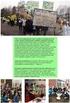 sivu 1 / 10 3 pistettä 1. Kuinka monta pilkkua kuvan leppäkertuilla on yhteensä? (A) 17 (B) 18 (C) 19 (D) 20 (E) 21 Ratkaisu: Pilkkuja on 1 + 1 + 1 + 2 + 2 + 1 + 3 + 2 + 3 + 3 = 19. 2. Miltä kuvan pyöreä
sivu 1 / 10 3 pistettä 1. Kuinka monta pilkkua kuvan leppäkertuilla on yhteensä? (A) 17 (B) 18 (C) 19 (D) 20 (E) 21 Ratkaisu: Pilkkuja on 1 + 1 + 1 + 2 + 2 + 1 + 3 + 2 + 3 + 3 = 19. 2. Miltä kuvan pyöreä
NXT Infrapuna-sensori
 NXT Infrapuna-sensori Joissakin tilanteissa on hyödyllistä, jos robotti tunnistaa ympäristöstä tulevaa infrapunavaloa. Tämä tieto on välttämätön esim. RCJ:n robottijalkapallossa. Tässä esitellään vain
NXT Infrapuna-sensori Joissakin tilanteissa on hyödyllistä, jos robotti tunnistaa ympäristöstä tulevaa infrapunavaloa. Tämä tieto on välttämätön esim. RCJ:n robottijalkapallossa. Tässä esitellään vain
Muinaisesineiden 3D talletus
 Muinaisesineiden 3D talletus Muinaisesineiden 3D talletus tapahtuu niiden pintamuotojen 3D kuvaamisella. 3D kuvaaminen tehdään asiakkaan määrittelemällä tarkkuustasolla. 3D kuvaamiseen käytämme smartscan
Muinaisesineiden 3D talletus Muinaisesineiden 3D talletus tapahtuu niiden pintamuotojen 3D kuvaamisella. 3D kuvaaminen tehdään asiakkaan määrittelemällä tarkkuustasolla. 3D kuvaamiseen käytämme smartscan
Mainoksen taittaminen Wordilla
 Mainoksen taittaminen Wordilla Word soveltuu parhaiten standardimittaisten (A4 jne) word-tiedostojen (.docx) tai pdf-tiedostojen taittoon, mutta sillä pystyy tallentamaan pienellä kikkailulla myös kuvaformaattiin
Mainoksen taittaminen Wordilla Word soveltuu parhaiten standardimittaisten (A4 jne) word-tiedostojen (.docx) tai pdf-tiedostojen taittoon, mutta sillä pystyy tallentamaan pienellä kikkailulla myös kuvaformaattiin
Pistepilvestä virtuaalimalliksi työpolku
 Pistepilvestä virtuaalimalliksi työpolku ProDigiOUs-hanke: Osallistava Virtuaalitodellisuus -työpaja 13.02.2018 Työryhmä: Hannu Kupila, Tero Markkanen, Jani Mäkinen, Kalle Tammi ja Toni Teittinen Työpolku
Pistepilvestä virtuaalimalliksi työpolku ProDigiOUs-hanke: Osallistava Virtuaalitodellisuus -työpaja 13.02.2018 Työryhmä: Hannu Kupila, Tero Markkanen, Jani Mäkinen, Kalle Tammi ja Toni Teittinen Työpolku
